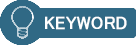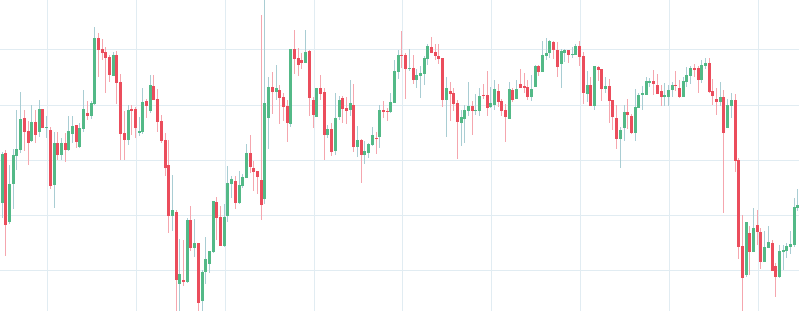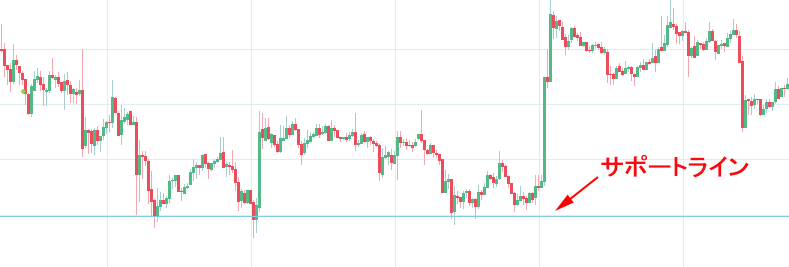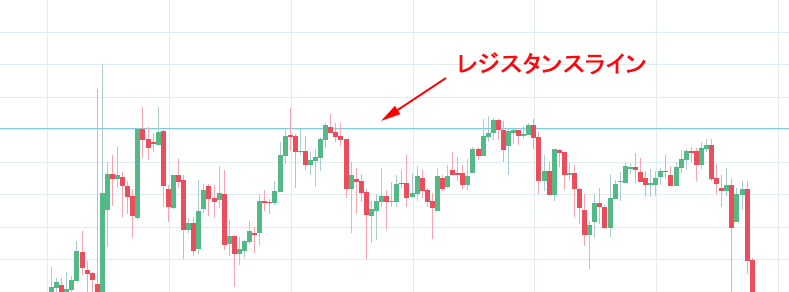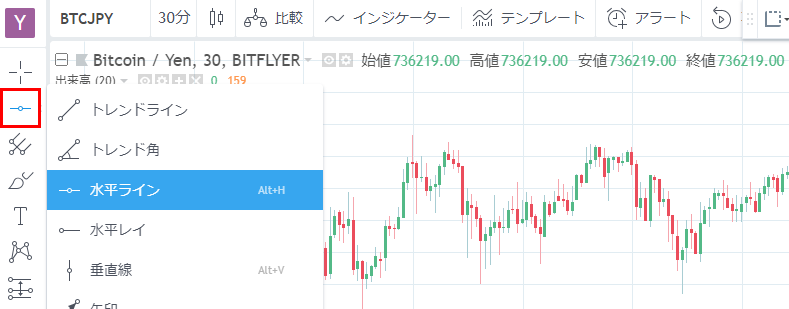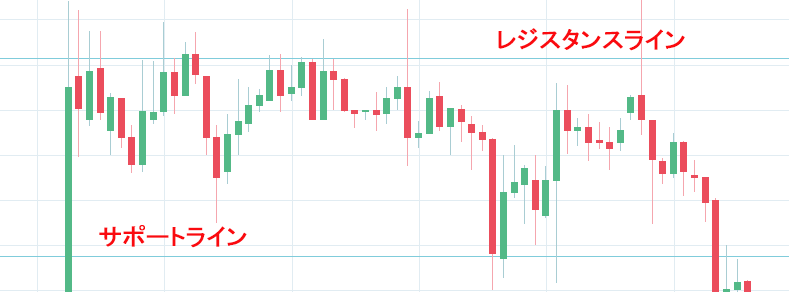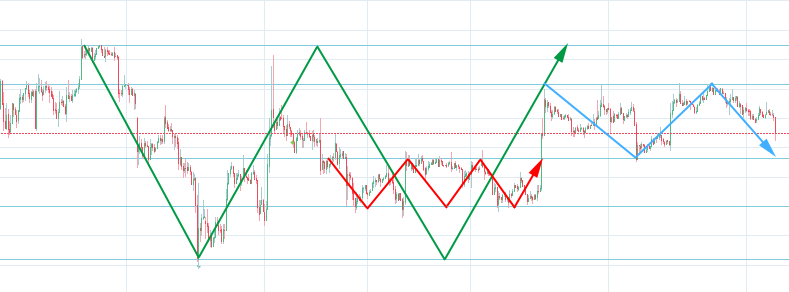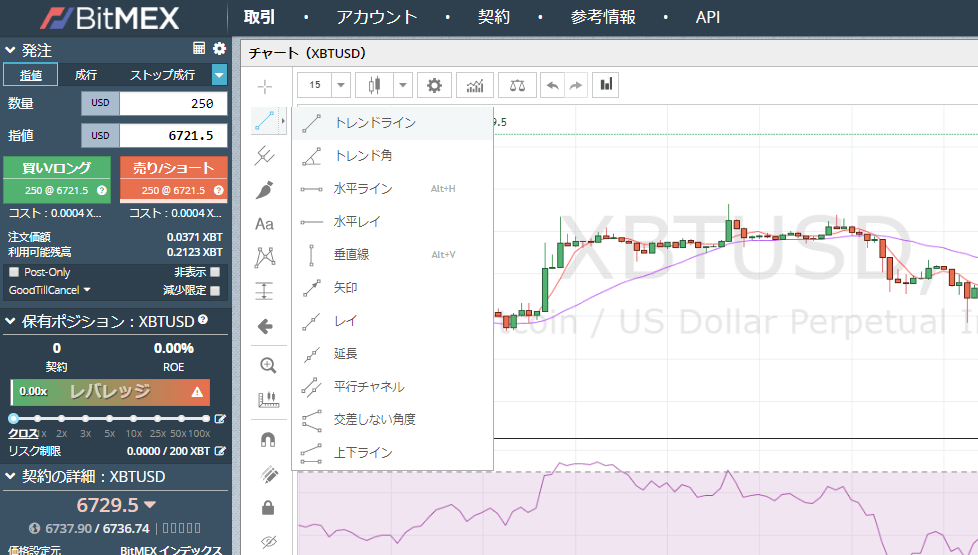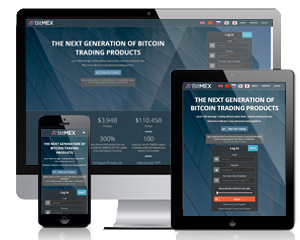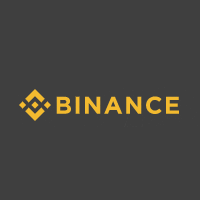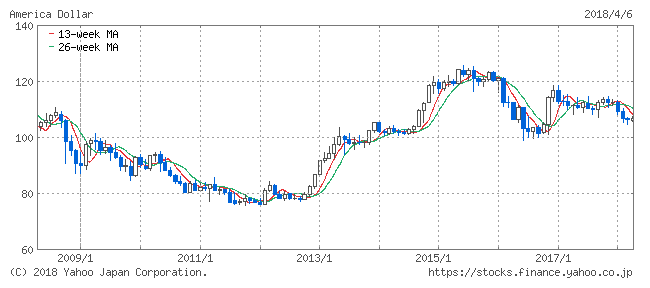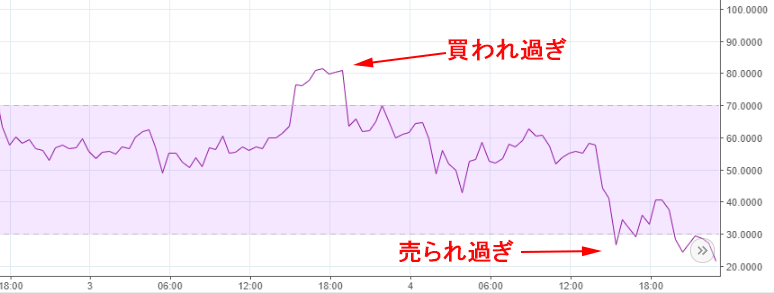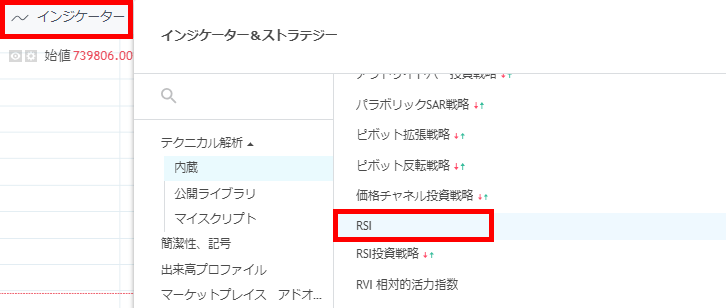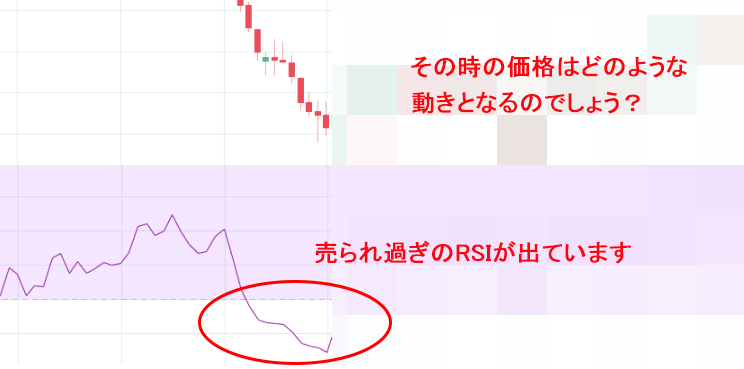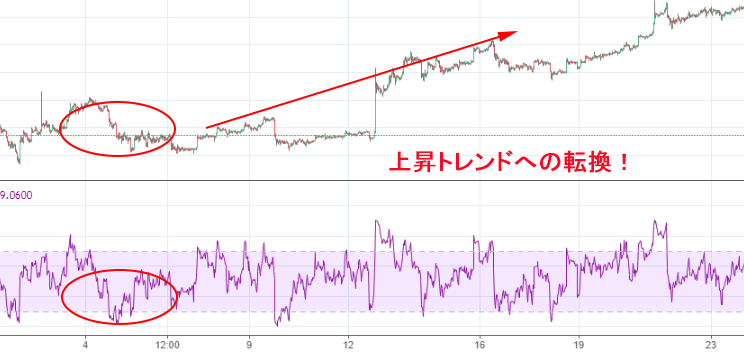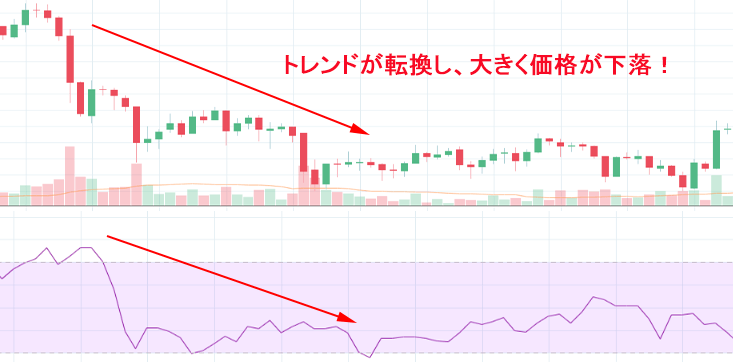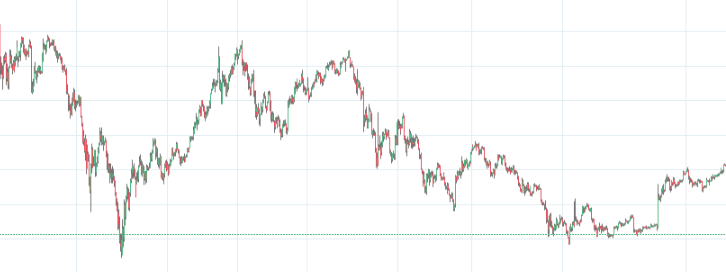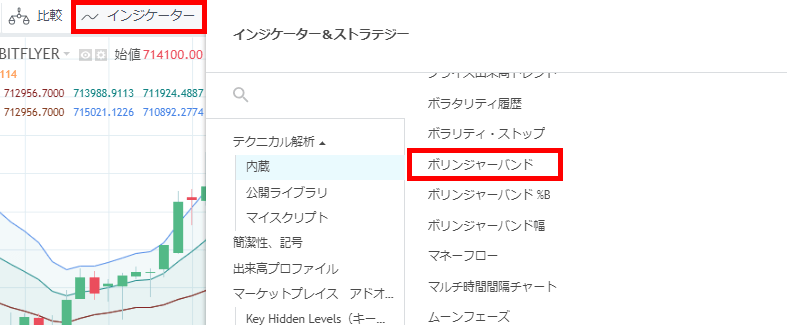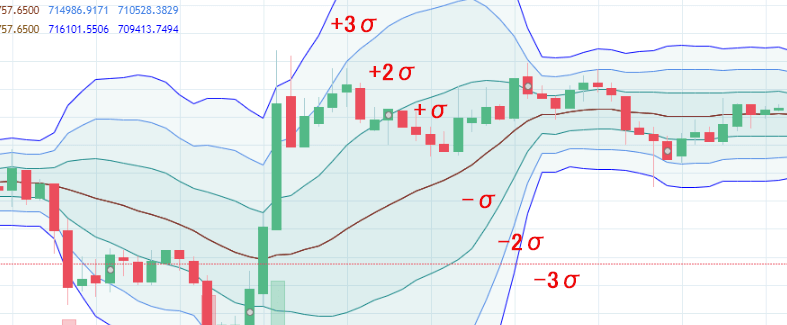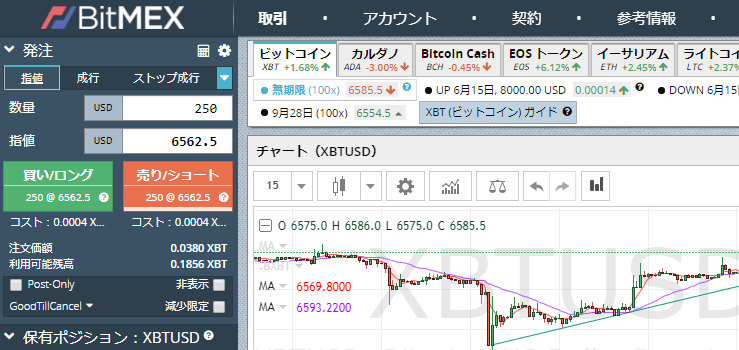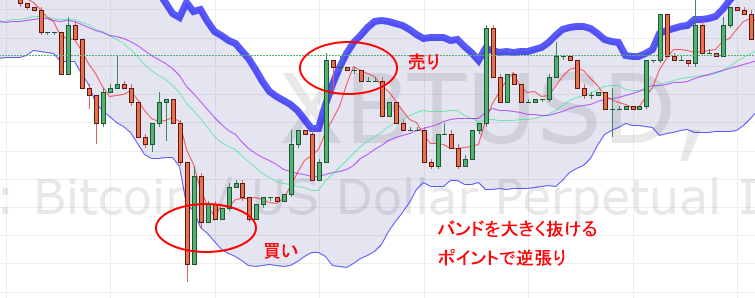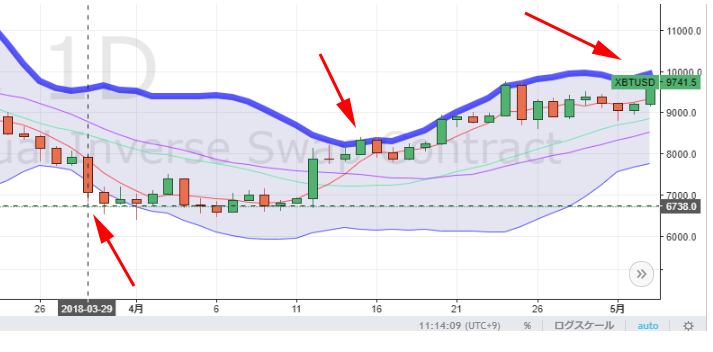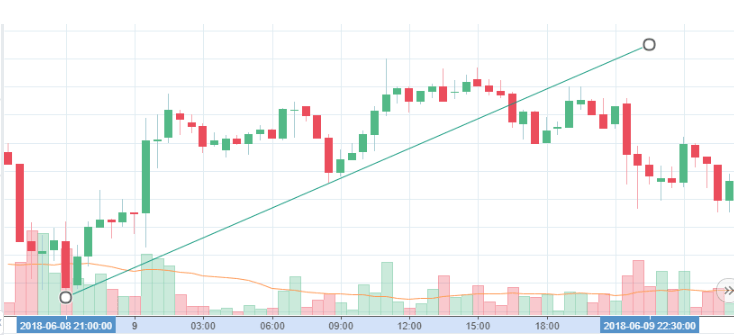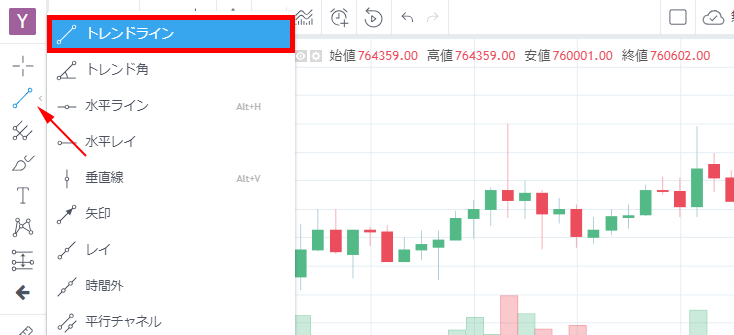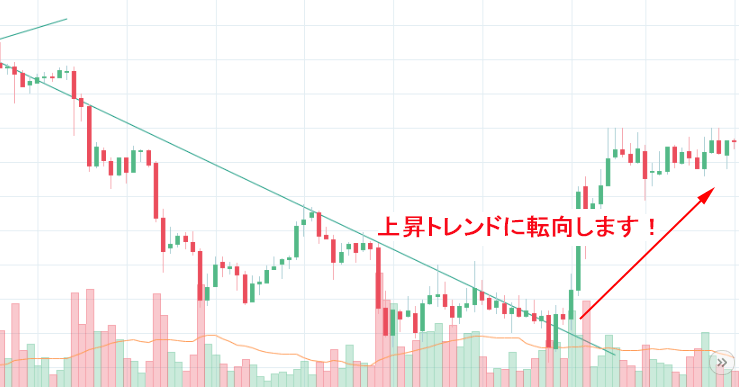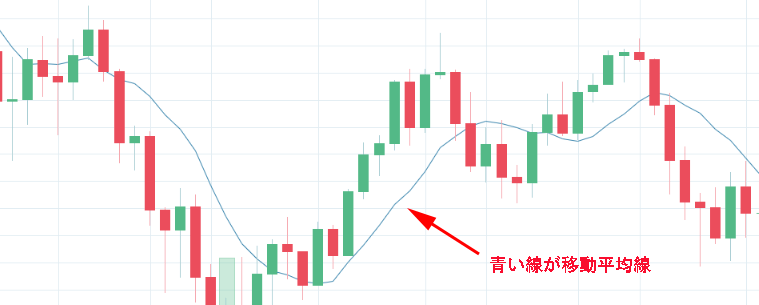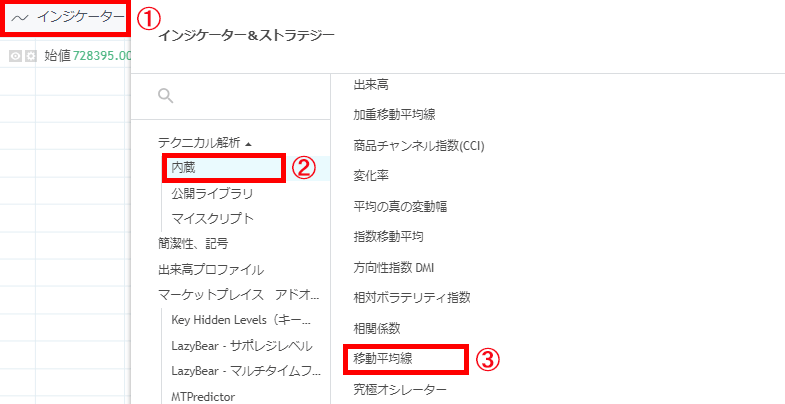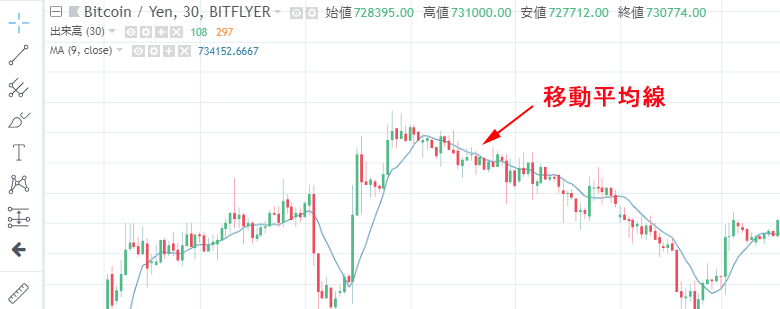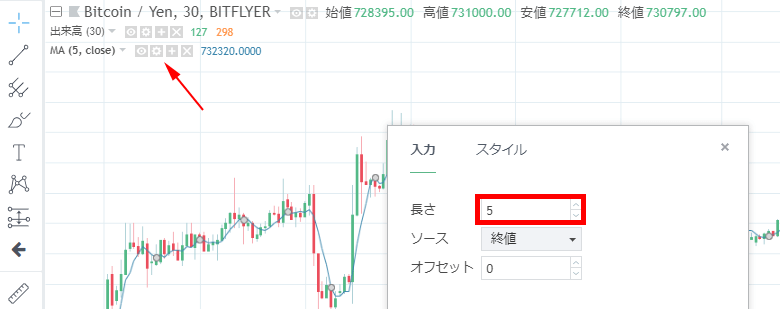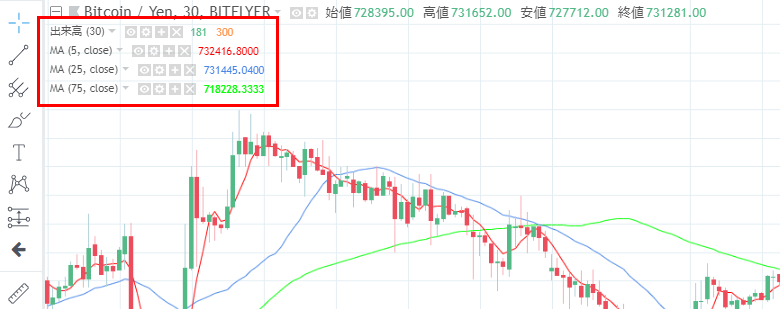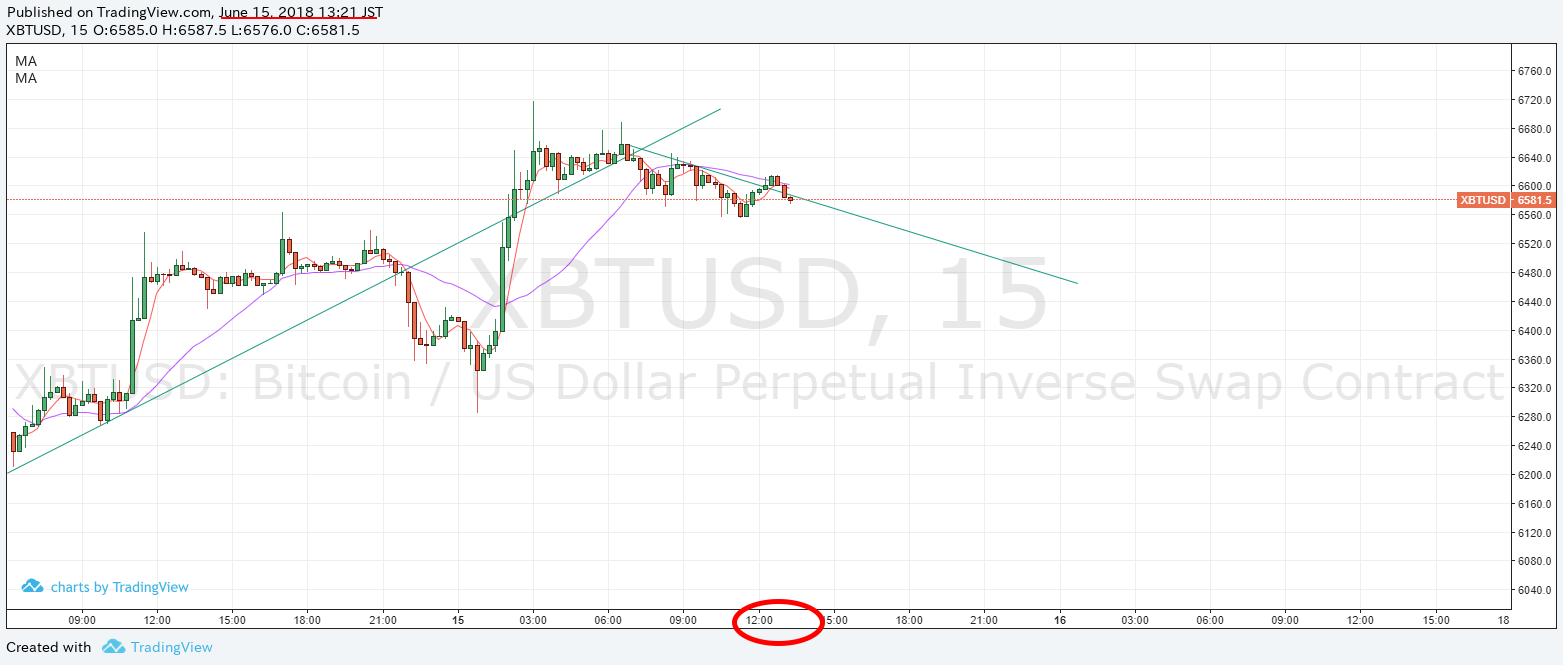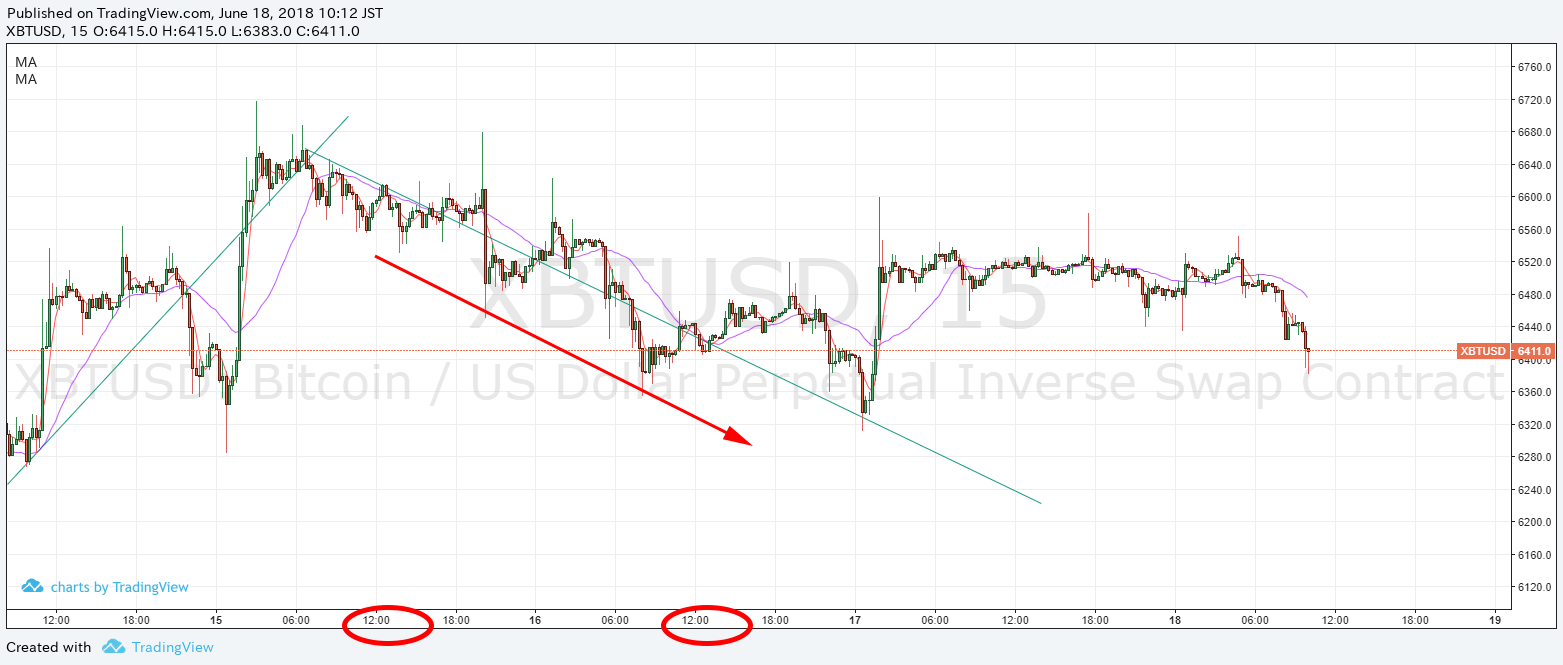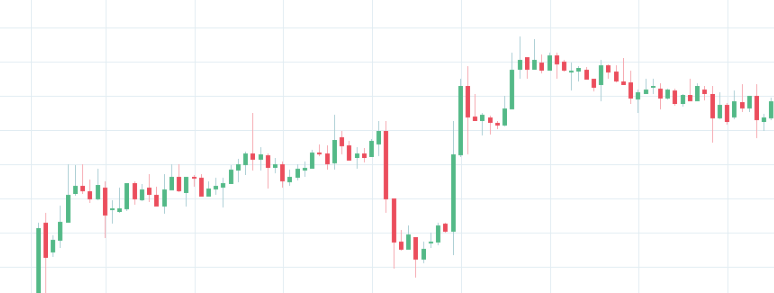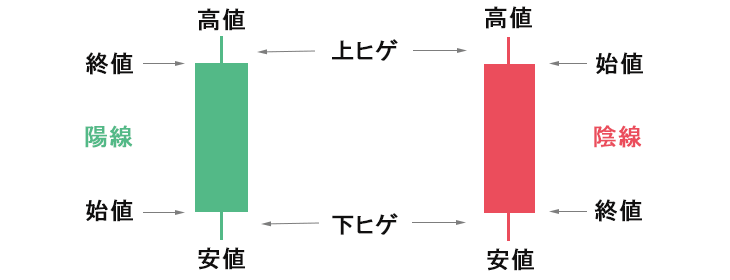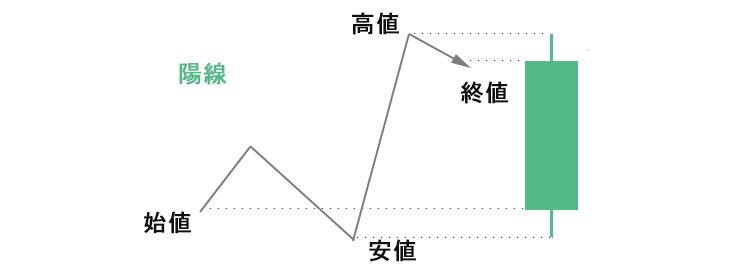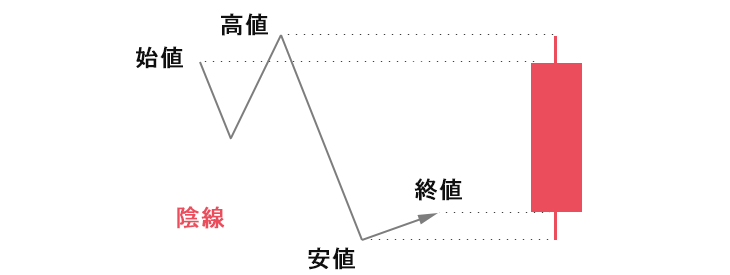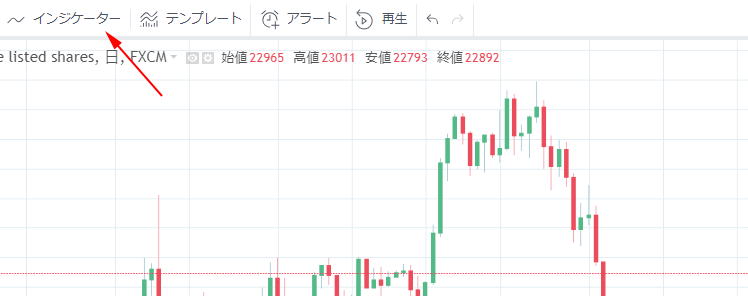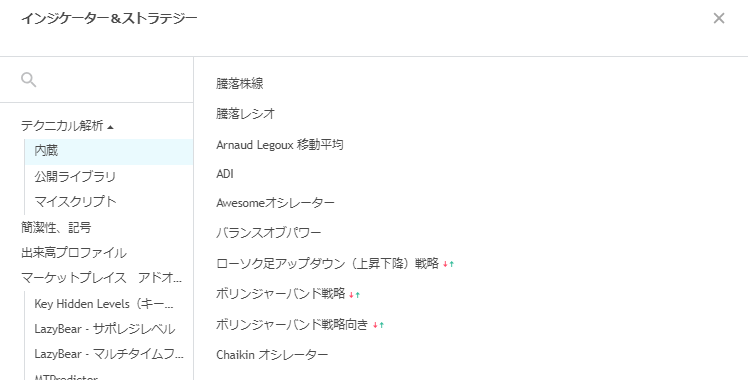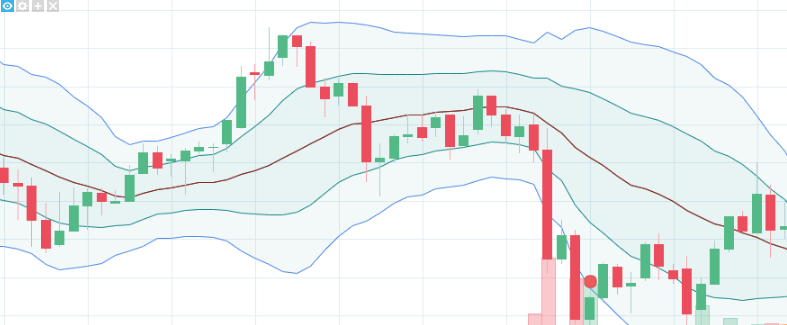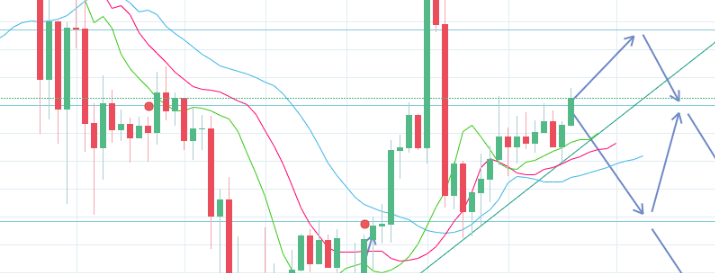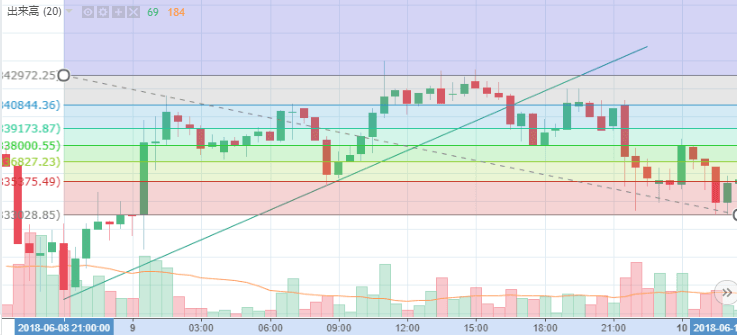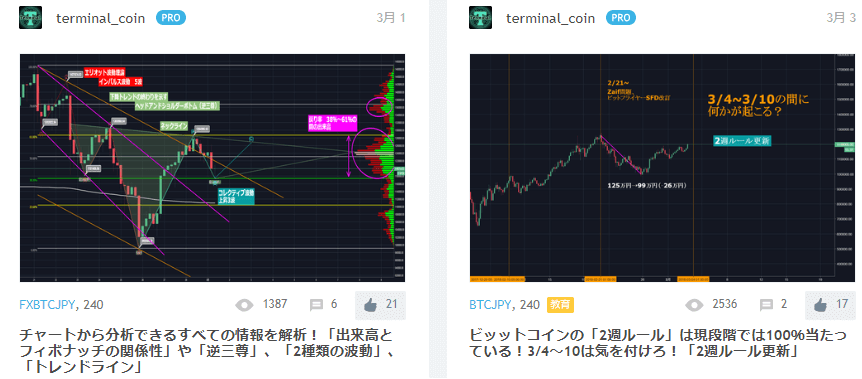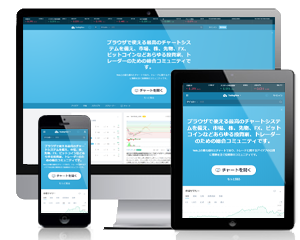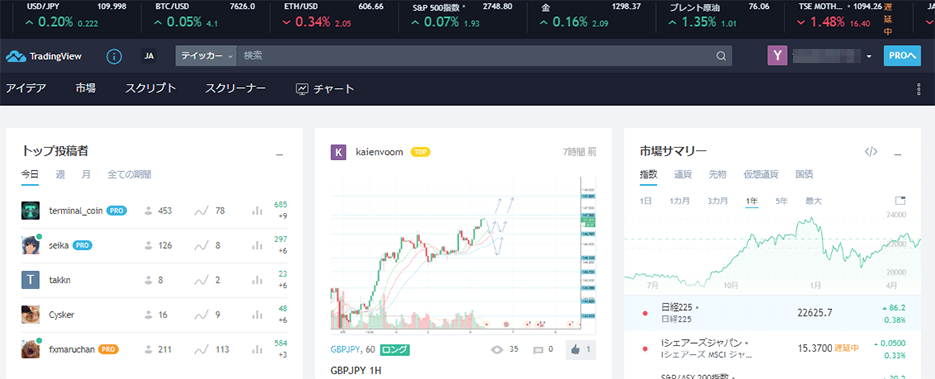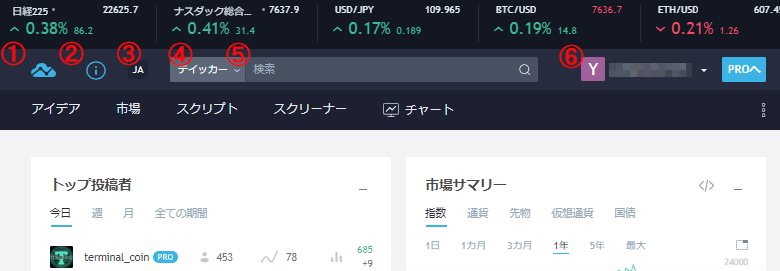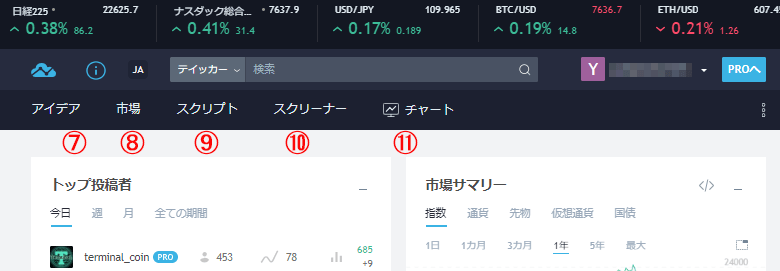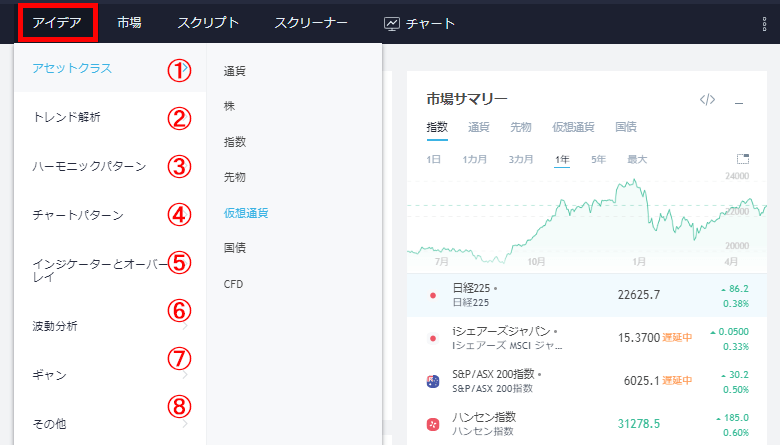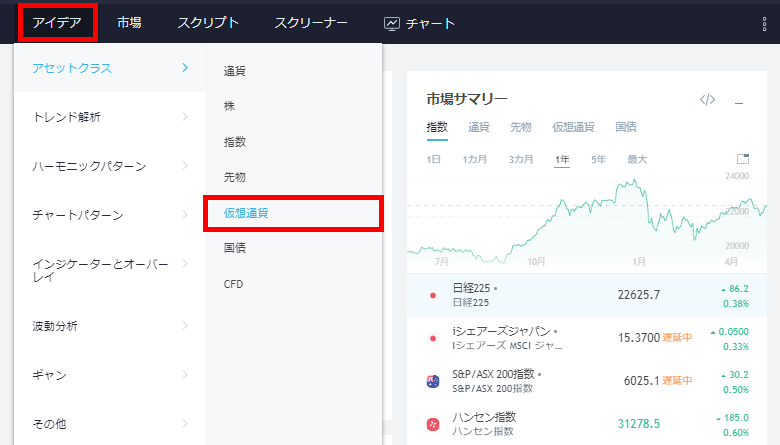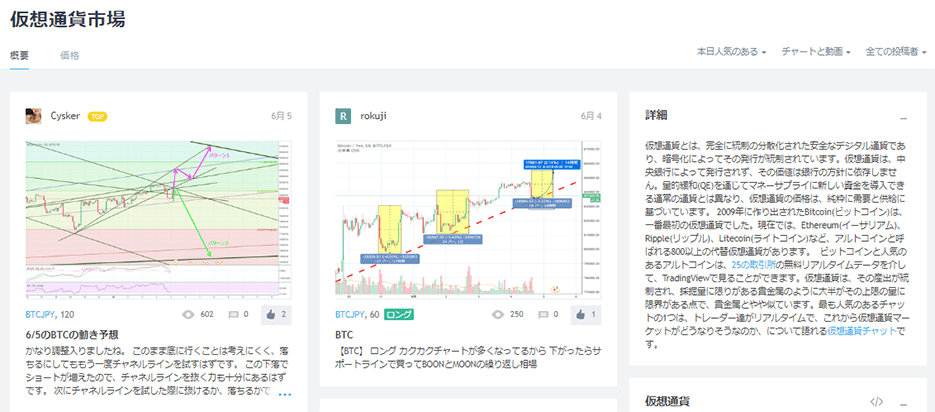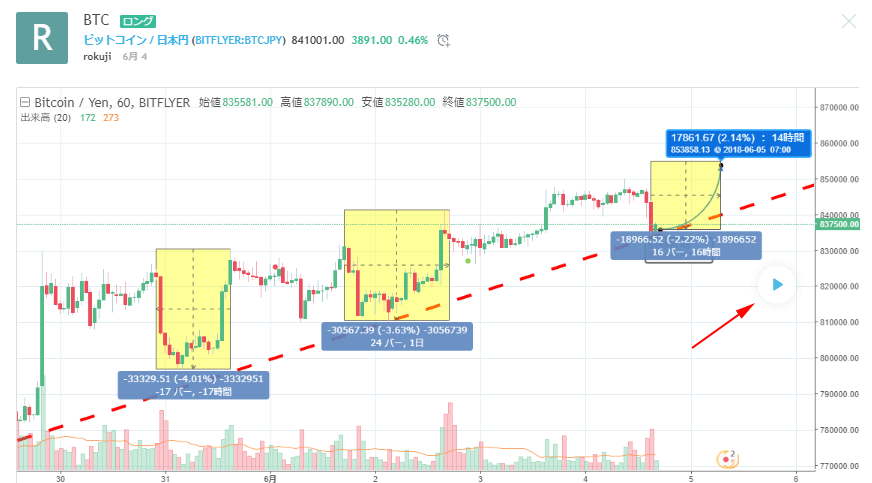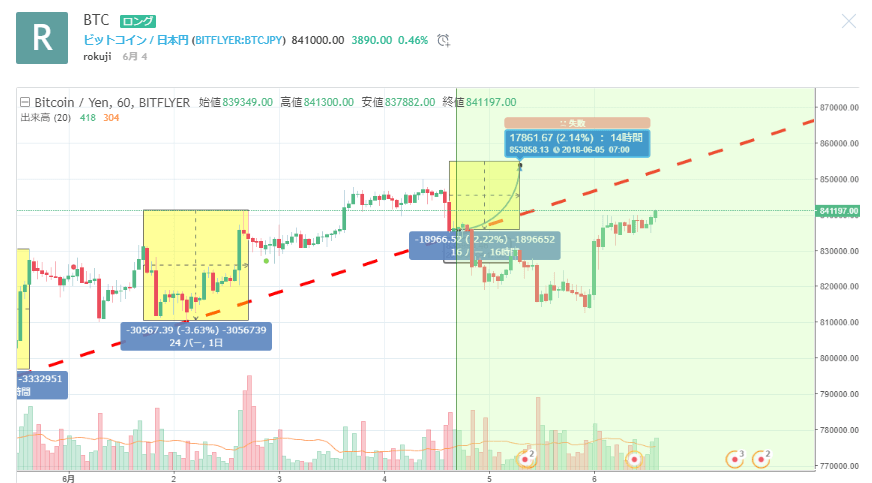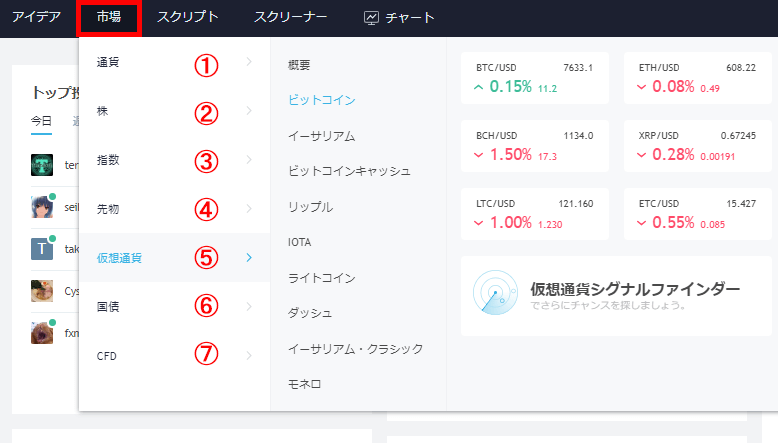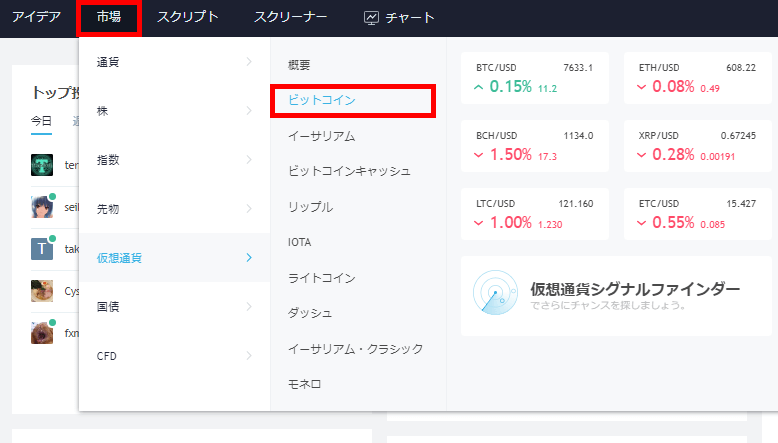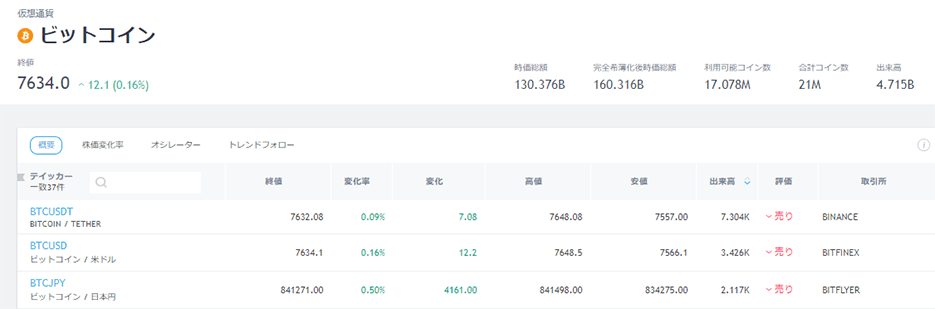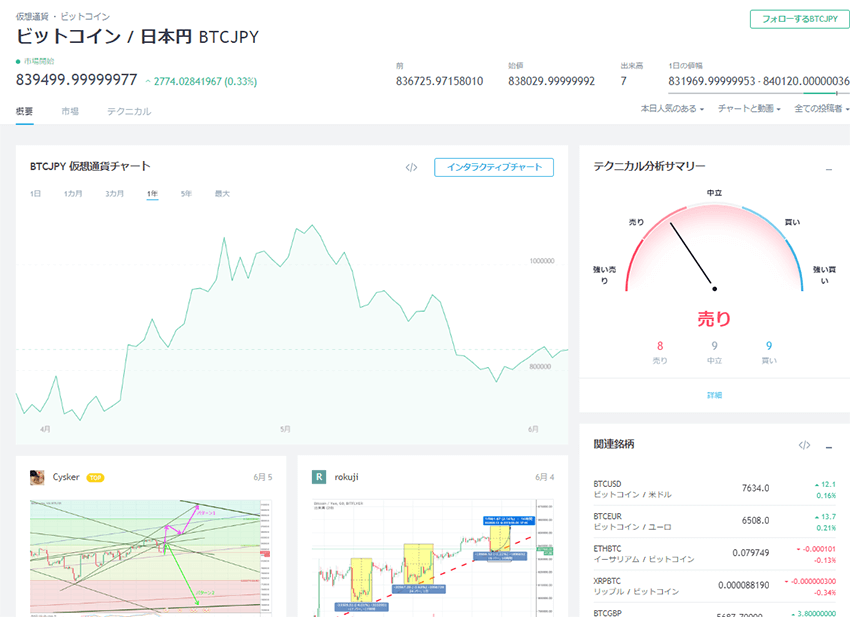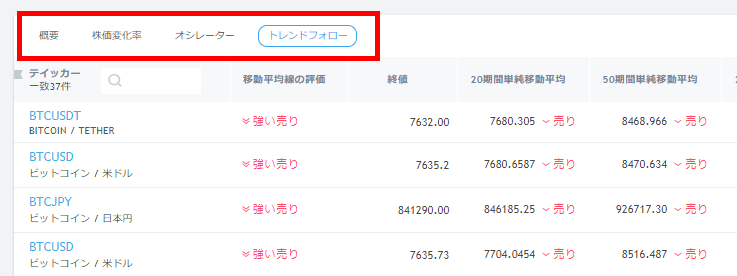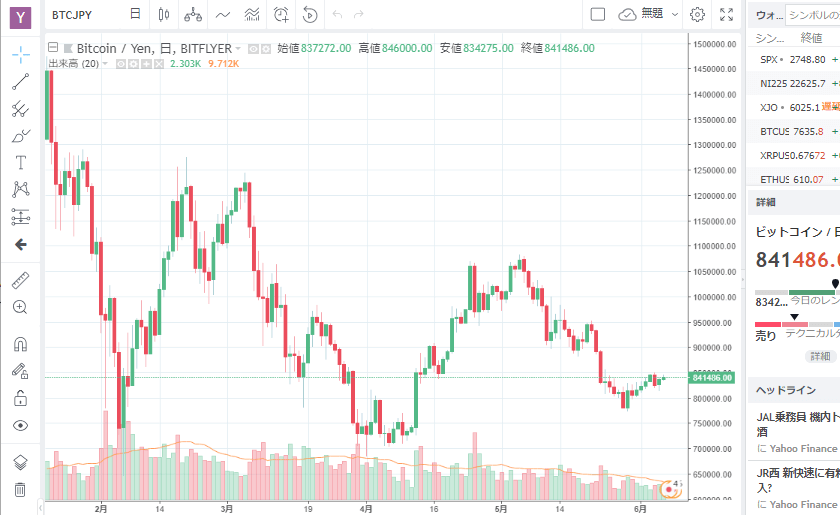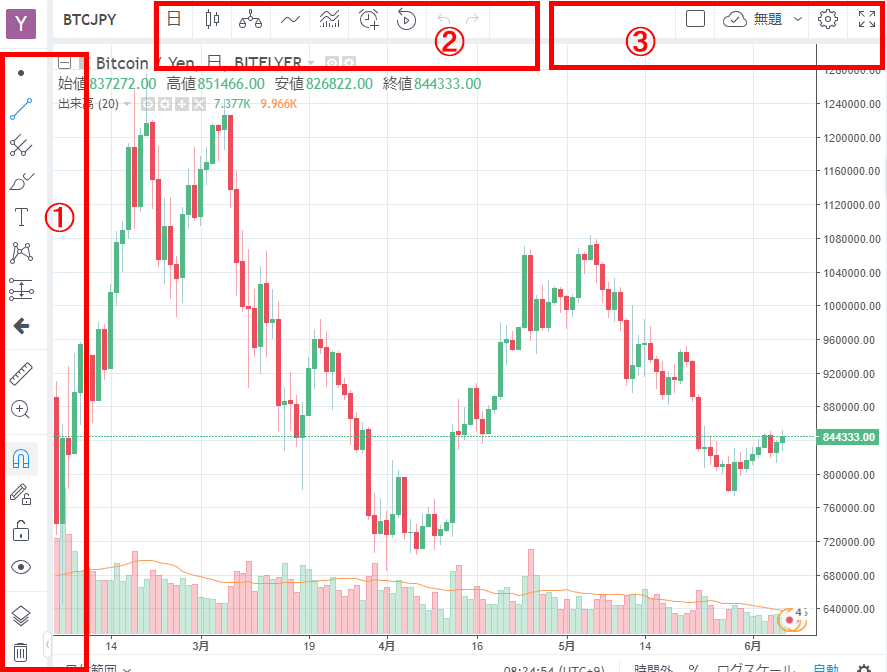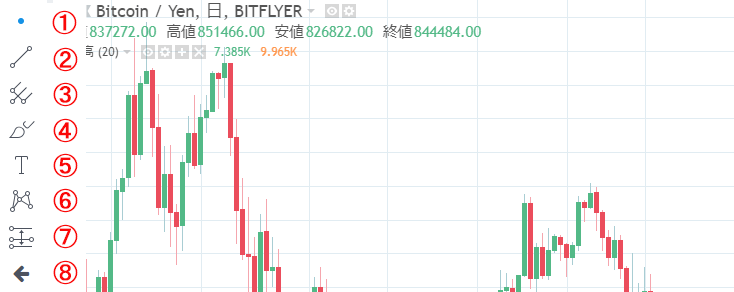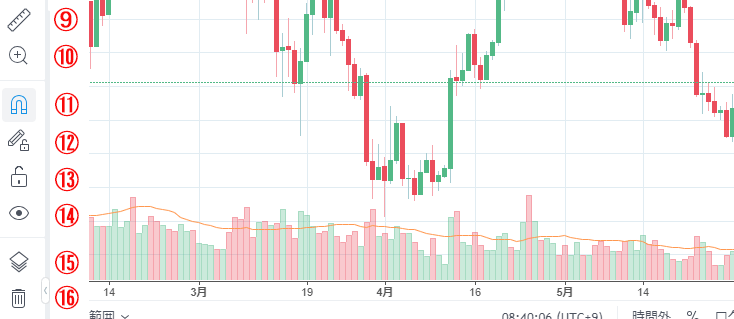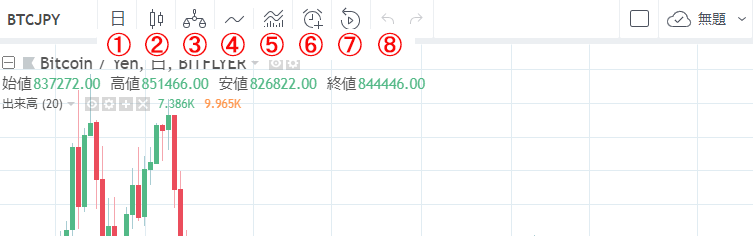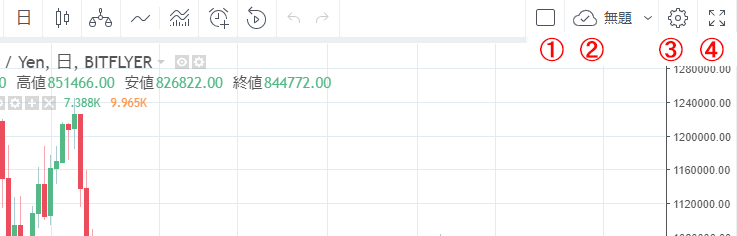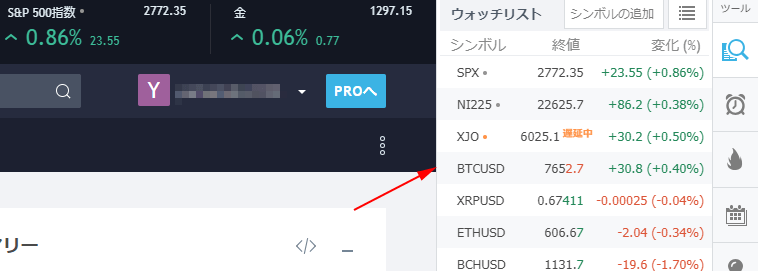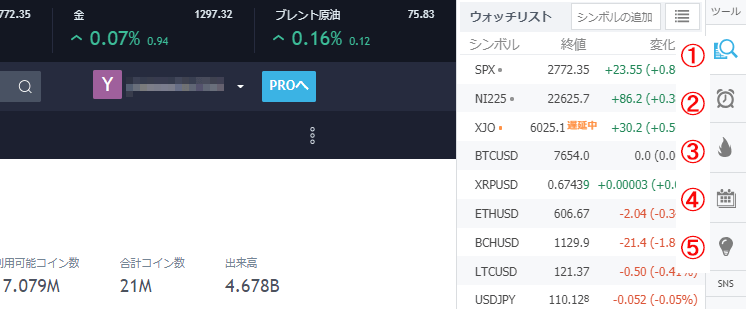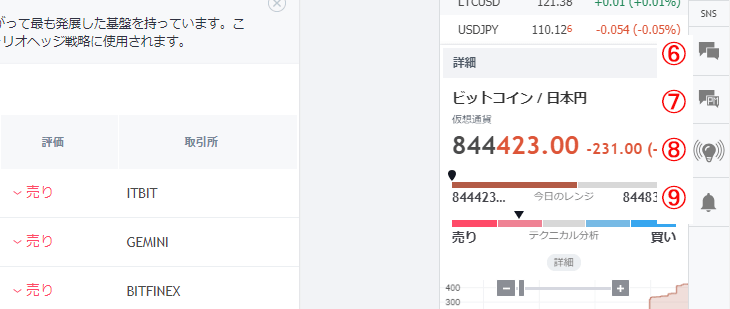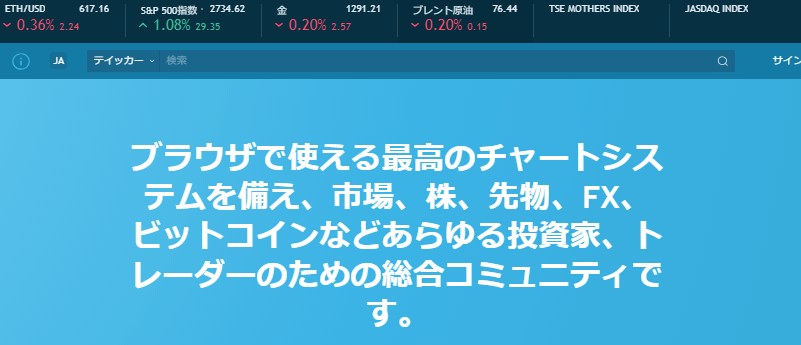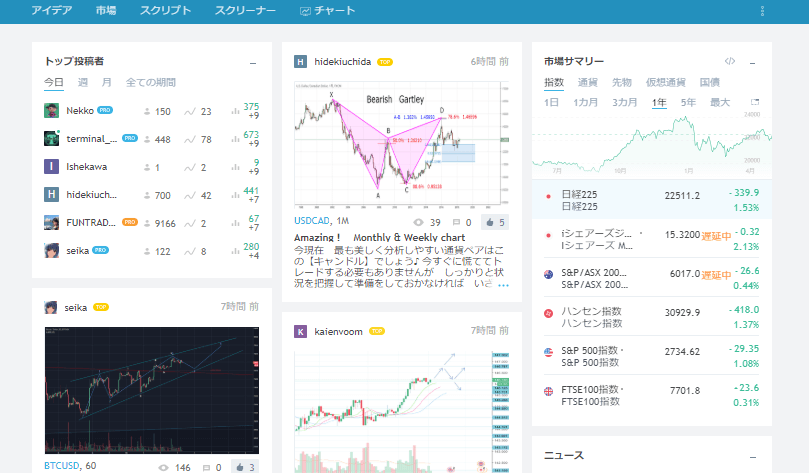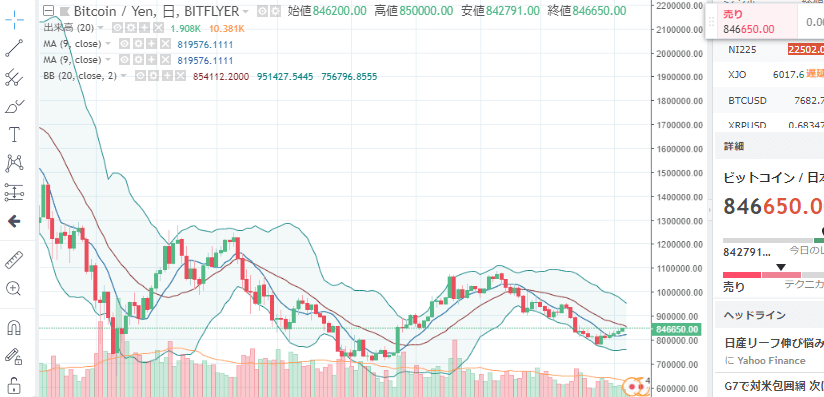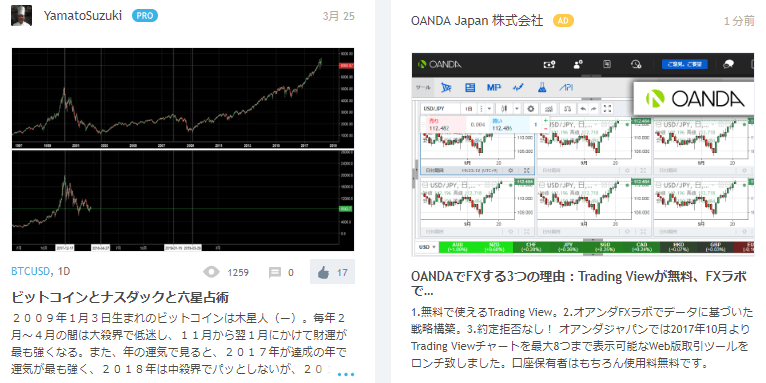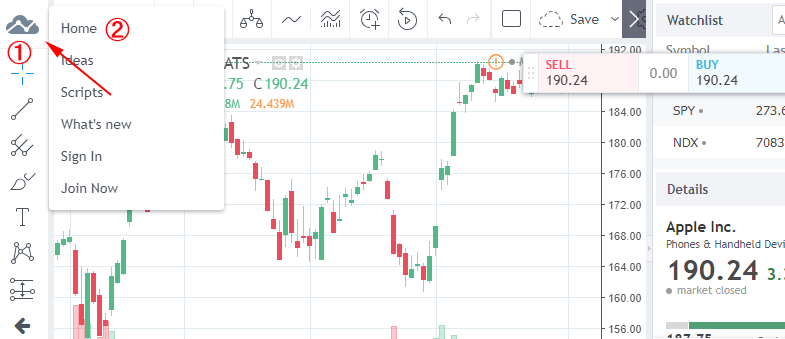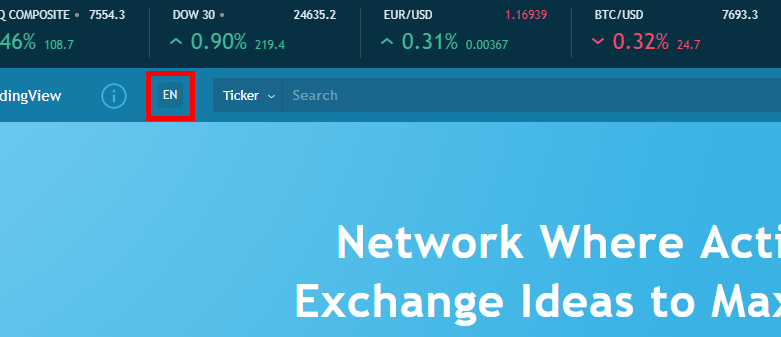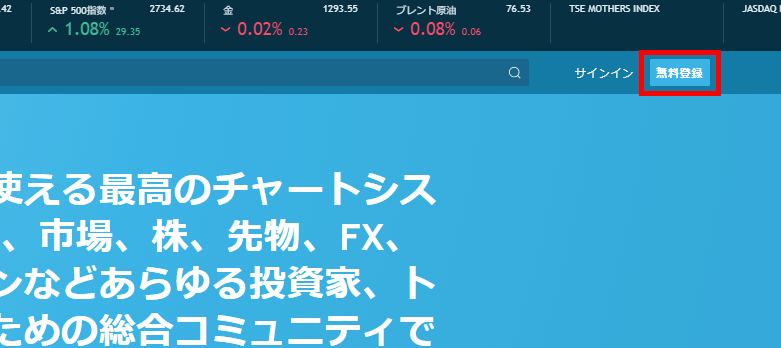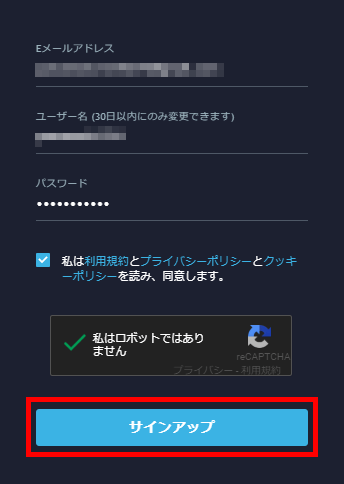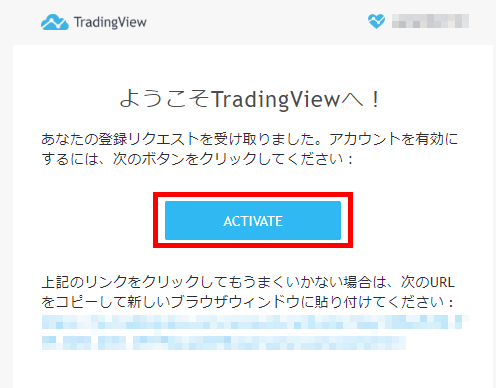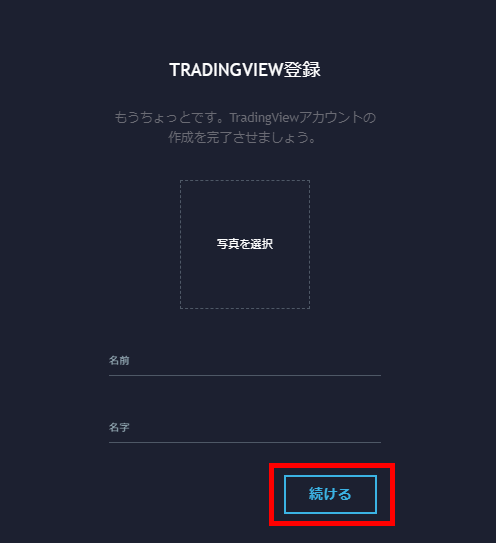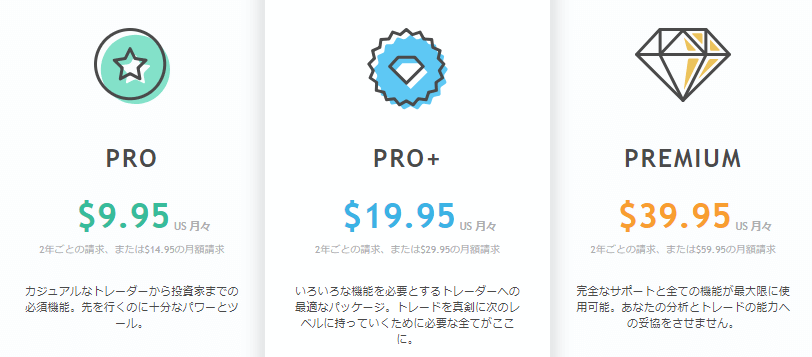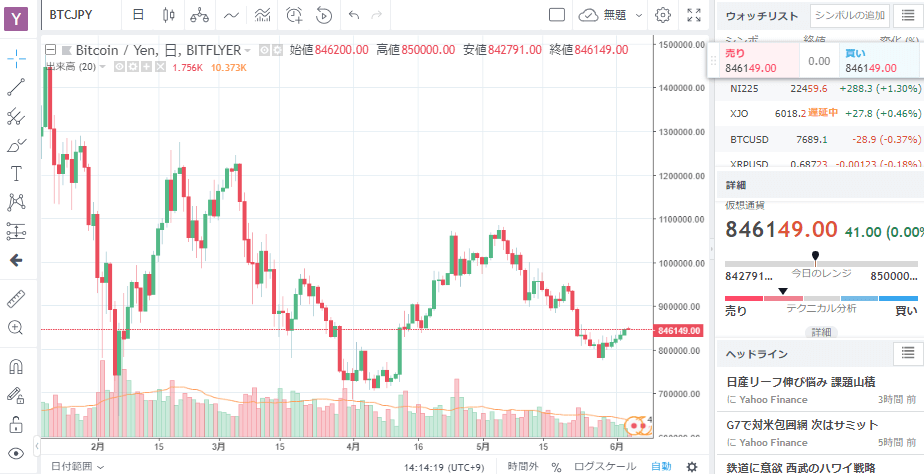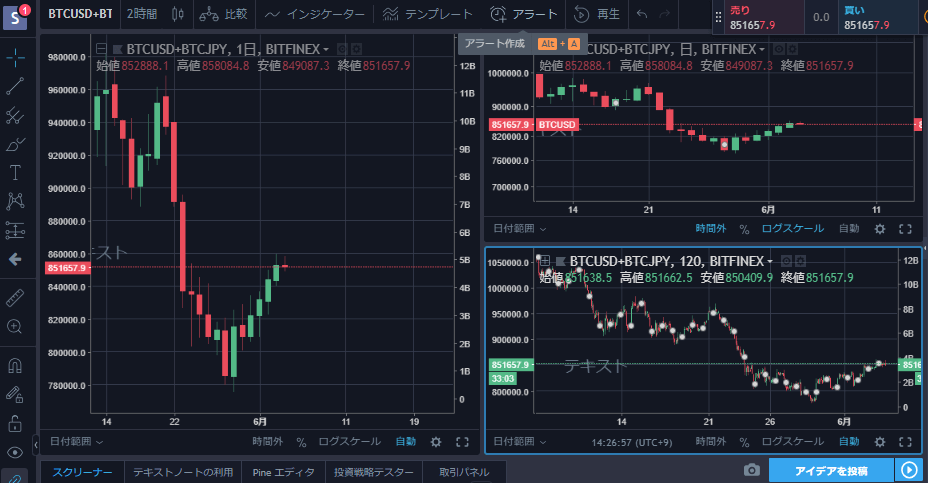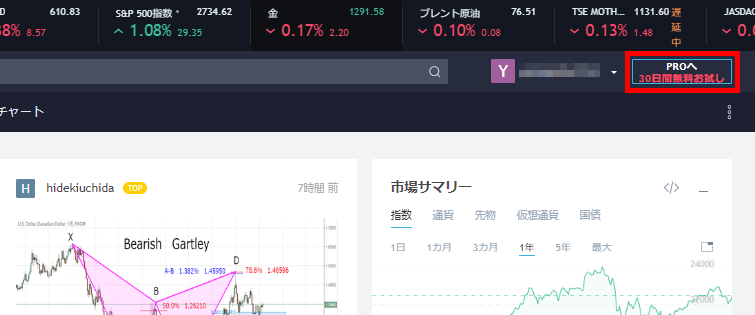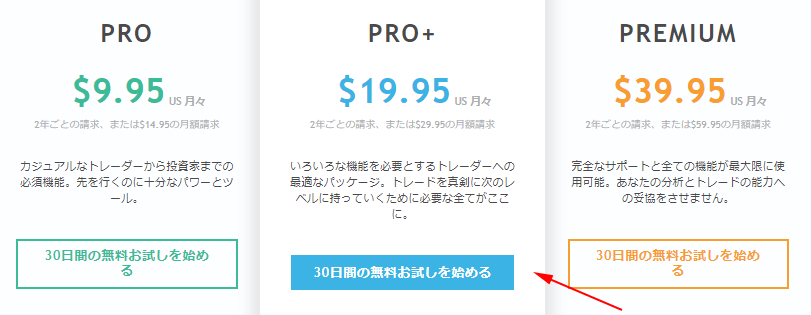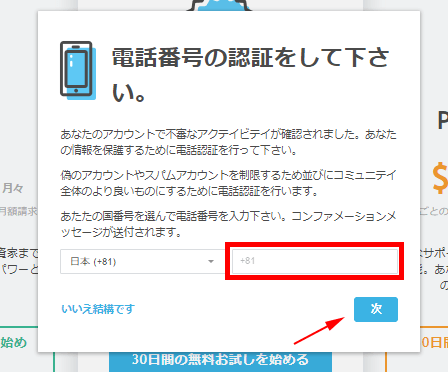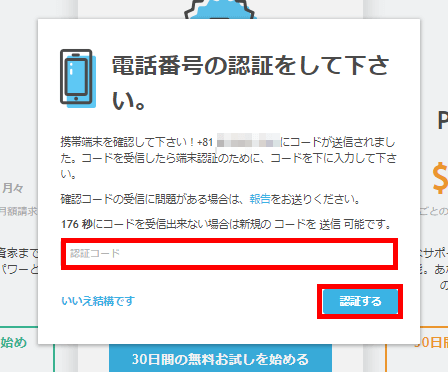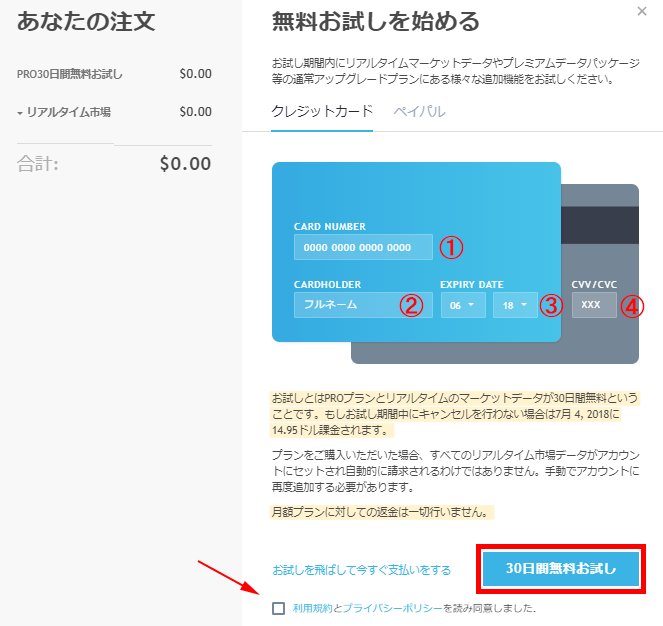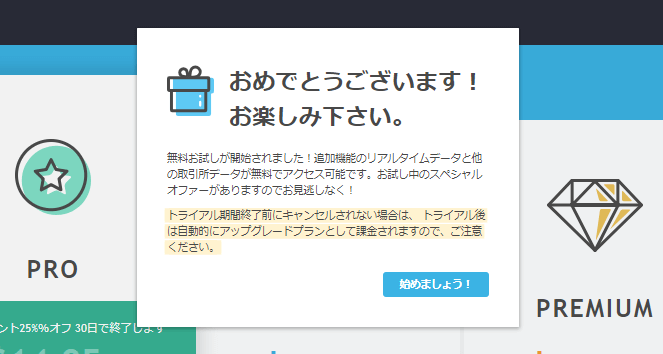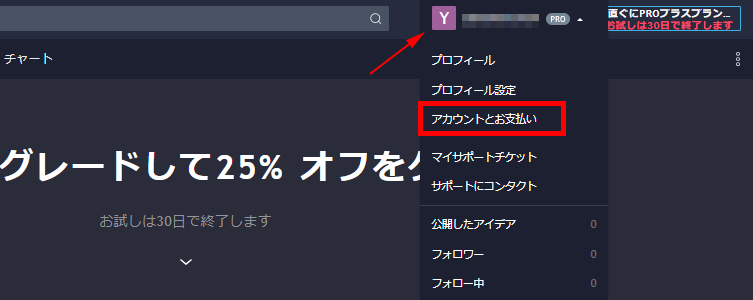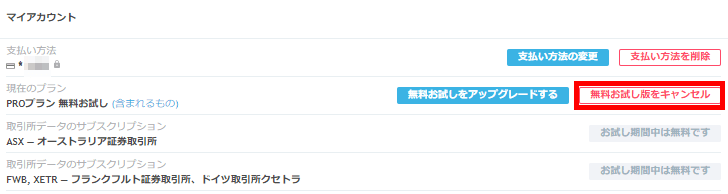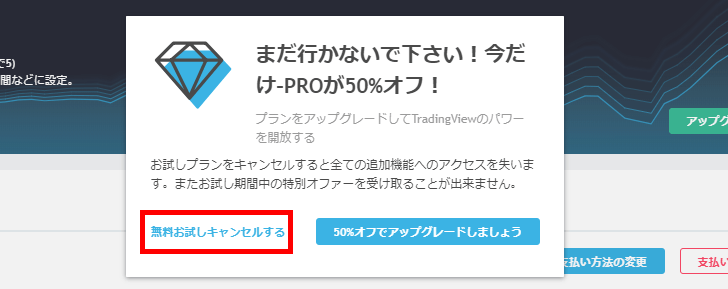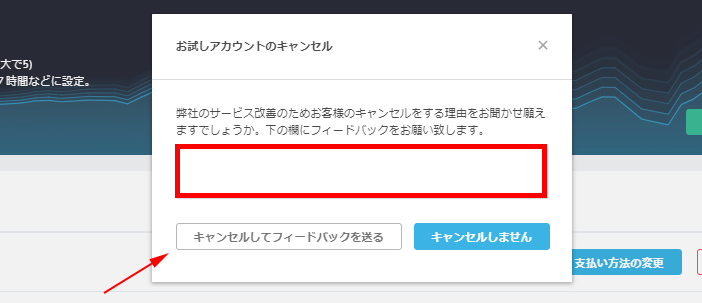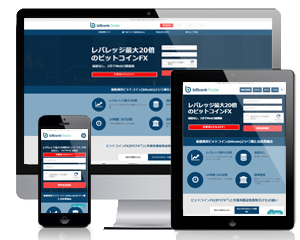こちらでは、トレーディングビュー(TradingView)の分析ツールについてご紹介しています。
トレーディングビューの分析ツールは、市場を読むテクニカル分析を行う上で、非常に重要なツールです。
こちらの記事では、便利な分析ツールやその使い方などを、画像を使ってわかりやすくご紹介しています。ぜひ参考にしてみて下さい!
チャートの見方
それでは、早速分析ツールを使ってみましょう!
と、いいたいところですが、まずはチャートが何を意味するかを知らなければ始まりません。

そこで、まずはトレーディングビューを使う上で基本となるチャートの見方をご紹介します。
グラフにも「棒グラフ」や「折れ線グラフ」があるように、チャートにも様々な種類があります。
その中で、もっとも基本とされるチャートは「ローソク足チャート」です。
みなさんもどこかで見たことがあると思いますが、このような四角形に線が伸びている指標を「ローソク足」といいます。

- ローソク足
- 始値:一番初めの取引価格
- 終値:一番最後の取引価格
- 高値:その日についた最も高い値段
- 安値:その日についた最も低い値段
- 陽線:始値より終値が高い線(ここで言えば緑)
- 陰線:始値より終値が低い線(ここで言えば赤)
- 上ヒゲ:実体から上に飛び出した線
- 下ヒゲ:実体から下に飛び出した線

陽線とは、一番最後についた取引価格が一番初めの取引価格よりも高い、つまり「始値<終値」の足を表します。
始値から価格が上下し、一度は価格が始値を下回りますが、その後大きく上に振り、最後に終値の価格で落ち着いた動きです。

一方、陰線は一番最後についた取引価格が一番初めの取引価格よりも安い、「始値>終値」の足を表します。
一度は上昇した価格が下降し、最後に少し上昇して終わった市場がこのような足となります。
このローソク足は、その日の価格がどこで始まり、どこで終わったかという単純な指標ですが、この価格の変化からいろいろな意味を読み取ることができます。
「上ひげの長い陽線は価格上昇」「下ヒゲの長い陰線は価格下落」というように、ローソク足からはある程度のトレンドを読むことができます。
他にも、トレーディングビューには「バー」や「カギ足」といった違う形の指標がありますが、基本はすべて始値や高値といった価格の変化から動きを見るものです。
「ローソク足が〇〇だと〇〇する」といった分析方法は他にもたくさんあるので、いろいろ勉強していくと頼みのツールになるはずです。
インジケーターとは?
価格の値動きは、ローソク足といった指標を使うほかに、「インジケーター」といった全体の流れを読みながら相場を予測する方法もあります。
- インジケーターとは?
- インジケーター(indicator)とは「指標」「測定器」といった意味をもつ英単語です。投資においては、価格の変化をある原則に当てはめて、データ化、視覚化した指標をいいます。
このインジケーターには100以上もの種類があり、これらを使うことで「市場のトレンド」や「どこで価格が反発するか」といった様々な予測ができます。
またローソク足では判断できないような、長期的な予測もインジケーターではできるので、かなり使い勝手がいい分析ツールです。

トレーディングビューのチャート画面上にある「インジケーター」をクリックすると、中央に様々なインジケーターが表示されます。

この中から選択するだけでインジケーターがチャートに反映されるので、使い方はいたって簡単です。
(インジケーターは使い方というより、それが何を意味しているかを知ることの方が、難しいところだと思います。)
それではここで、その代表的かつかなり便利な分析ツールをいくつか使ってみましょう。
移動平均線

「移動平均線」とは分析ツールでも代表的なののひとつで、初心者から投資のプロまで愛用しているインジケーターです。
この移動平均線は、一定期間の終値の平均値をつなぎ合わせた線をいい、相場がどうのような動きを見せているか判断するために使います。

使い方としては、上のメニューにある①「インジケーター」をクリックし、②「内蔵」の中から ③「移動平均線」をクリックします。

すると上のような移動平均線が表示されます。

移動平均線の長さ(データをとる期間)は、左上に表示される「設定(歯車アイコン)」で変更できます。
他にも色やスタイルも変更できるので、自分用にカスタマイズしてみて下さい。
ボリンジャーバンド

移動平均線と同じく、テクニカル分析になくてはならないのが「ボリンジャーバンド」です。
このボリンジャーバンドは、価格がこのバンド内に収まるという目安で、これを見ればある程度価格の上限や下限がわかります。

使い方としては、移動平均線と同じく「インジケーター」をクリックして「内蔵」から「ボリンジャーバンド」を選択します。

するとこのように、ボリンジャーバンドがチャートに反映されます。
長さはバンドの幅は、移動平均線と同じく「設定」で変更できるので、確認してみましょう。
RSI

「RSI」とは、市場の流れや心理を客観的なデータとして表示するインジケーターです。
縦軸には、0%から100%の数値がふられており、折れ線が100%に近いほど「買われすぎ」、0%に近いほど「売られすぎ」といったトレンドだとわかります。

RSIは、上の2つと同じく「インジケーター」から「RSI」をクリックすると、チャートの下に表示されます。
もちろんRSIも「設定」で長さや色を変更できるので、チェックしておきましょう。
描画ツールを使ってみよう!
インジケーターは、いろいろな研究や学問にもとづいた、非常に精密な分析ツールです。
しかし、トレーディングビューの最大の魅力は、描画ツールを使って市場を分析できるという点にあると思います。

インジケーターでは測れない細部のデータも、ラインを引いたりすることで見えることがあるので、この際ドンドン使っていきましょう!
ここでは、描画ツールでも基本となる「トレンドライン」を引いてみたいと思います。

まずは、画面左のツール一覧から「トレンドライン」を選択しましょう。

続いて、ラインを開始したい点をクリックし、そのまま終点まで伸ばします。

そしてラインを引き終わる点で、もう一度クリックをするとラインが完成します。
ラインを引く時のポイントは、上昇トレンドのときは安値を繋いでいくように、下降トレンドの時は高値を繋いでいくようにラインを引きます。

そして、ラインをまたいで、もしくはラインに達する前に価格が大きく変化するときが、トレンドが転向するときです。

トレンドラインの他にも、角度によってトレンドの強さがわかる「ピッチフォーク」や、比率を使ってトレンドを判断する「フィボナッチ・リトレースメント」といった色々なツールがあります。
これらのツールを駆使して、市場の流れを読むのがトレーディングビューを使う醍醐味です!
アイデアも参考にしよう!
トレーディングビューには、他のユーザーの分析方法などを閲覧できる「アイデア」という機能があります。

こちらのアイデアをご覧下さい。(Cyskerさんという方のアイデアを引用しています。)
先ほど引いてみた「トレンドライン」を使って相場を予想しているものですが、どこにラインの引くべきかといったポイントをここから学ぶことができます。

また、よい分析を行っているトレーダーは多くのフォロワーを持っており、初めはその人気のトレーダーをそのままコピーするのもありです。
(中には分析が複雑すぎて、コピーしようにもできないようなトレーダーも多くいますが。。。)
トレーディングビューの分析ツールを使う上で、この「アイデア」はどの分析ツールよりも役に立つツールかもしれません。
分析ツールは勉強が必須
以上が、トレーディングビューのチャートや、初歩的な分析ツールのご紹介となります。
これらのツールは使うことができれば強力なツールですが、ツールが何を意味するかがわかっていないとまったく使えないツールでもあります。
そこで重要なのは、折れずに勉強を続けること。
自分でいろいろ試したり、アイデアを参考にすることで、これらのツールが何を指しているかわかっていくはずです。
当サイトでもいろいろな攻略方法をご紹介していくので、いっしょに勉強していきましょう!
トレーディングビューを使った「仮想通貨攻略法」もご紹介!
TradingView(トレーディングビュー)

- 世界が愛する高性能分析ツール!
- 圧倒的な情報量となんでも網羅!
- 多彩なツールと豊富な種類!
- 日本語対応、アプリもあるので安心!
使い勝手が抜群!取引リスクを小さくしたい人におすすめ!

二段階認証でセキュリティ面もバッチリ!安心して利用できる取引所
毎日価格が激しく変動する仮想通貨。その値動きに魅力を感じ、ショートトレードを実践されている方も多いと思います。ただPCをその都度開くのも面倒ですよね?Binance(バイナンス)ならスマホ取引が便利。しかもアプリならスマホ端末にログイン情報を保存できるので、すぐに取引が可能です。!
こちらでは、トレーディングビュー(TradingView)の基本的な機能をご紹介します。
トレーディングビューはかなり高性能なプラットフォームですが、初めての方にとっては使い方が少しわかりにくいと思います。
こちらの記事では、画像を使ってわかりやすく解説しているので、ぜひ参考にしてみて下さい!
ホーム画面
まずはホーム画面からみていきましょう。

ログインを行うと、上のような画面が表示されます。
このホーム画面では、アイデアや経済指標、リアルタイムの取引額など、いろいろな情報がまとめてあります。

それでは、上のメニューから説明していきます。
- メニュー
- ① ホーム画面に戻るボタンです
- ② ここをクリックすると最新情報が表示されます
- ③ 言語を変更できます
- ④ 検索のカテゴリーを選択します
- ⑥ 検索ワードを入力するボックスです
- ⑥ アカウント情報の設定が行えます

- メニュー
- ⑦ アイデア画面に移動します
- ⑧ 市場画面に移動します
- ⑨ スクリプト画面に移動します
- ⑩ スクリーナー画面に移動します
- ⑪ チャート画面に移動します
ホーム画面には、他にもいろいろな指数や最新情報があるので、こまめにチェックしたい画面です。
アイデア画面
ここからは、初心者でもドンドン使ってもらいたい「アイデア」「市場」「チャート」の3つの機能についてご紹介します。
始めに、アイデア画面から見ていきましょう。
アイデアとは、ユーザーが自分の分析方法をシェアできるというもので、ここではいろいろなユーザーの分析を参考にできます。

ホーム画面にある「アイデア」のところにカーソルを持っていくと、上のようなリストが表示されます。
これらは、何を基準として分析を行っているかをまとめたもので、数多くのアイデアが紹介されています。
- アイデアのメニュー
- ① 通貨や株式といった資産ごとのアイデア
- ② ローソク足などを使ったトレンドを分析するアイデア
- ③ 市場にあるパターンを分析するアイデア
- ④ チャートのパターンを分析するアイデア
- ⑤ インジケーターを使った分析方法・アイデア
- ⑥ 波動という心理のリズムを分析するアイデア
- ⑦ ウィリアム・ギャンという投資家の取引テクニック
- ⑧ マクロ経済学などを使った分析方法・アイデア

ここでは、仮想通貨に焦点を置いたアイデアを見てみましょう。
アセットクラスからカーソルを右にスライドさせて、その中から「仮想通貨」を選択して下さい。

するとこのように、仮想通貨に関連する様々なアイデアが表示されます。
気になるアイデアをクリックしてみましょう。

ここでは、チャートや分析についての解説などを詳しく見ることができます。
また、画面右にある ▶ をクリックしてみて下さい。

すると、その後の価格の動きをみることができます。
このように、他のユーザーのアイデアをみることで、色々な勉強ができます。
トレーディングビューを始める上で、かなり役に立つサービスですね。
市場画面
続いて市場画面のご紹介をします。
ここでは、株式や国債、仮想通貨といったアセット(資産)の市場を見ることができます。

「市場」のところにカーソルを持っていってみましょう。
するとこのように、トレーディングビューで見ることができるアセットが表示されます。
- アセットとその分類
- ① 通貨:アジア、ヨーロッパといった大陸ごと
- ② 株:出来高や値上がり率など
- ③ 指数:主要国、業種別の指数
- ④ 先物:農業、エネルギー、金利など
- ⑤ 仮想通貨:ビットコイン、イーサリアムなど主要コイン
- ⑥ 国債:アジア、ヨーロッパといった大陸ごと
- ⑦ CFD:農業、エネルギー、金属など

ここではもちろん「仮想通貨」を見てみましょう。
仮想通貨からカーソルを右にスライドさせて、その中から見たいコインを選択して下さい。

するとこのように、現在価格や、ペアごとの変化率などを確認できます。

さらに通貨を選択すると、通貨のチャートやアイデアなども見ることができます。

また上のメニューで、今市場が「売り」か「買い」かといった気配も見られるので、いろんな情報を参考にしましょう。
チャート画面
最後にトレーディングビューといえばのこれ、チャート画面についてご紹介します。

ホームにある「チャート」をクリックすると、このような画面が表示されます。

このチャート画面では大きく分けて3つのツールがあります。
- チャート画面にある3つのツール
- ① 描画ツール:主に手動でラインや図を引いたりできる
- ② 分析ツール:主にチャートの見え方などを変更する
- ③ 設定ツール:主に設定を変更したりデータを保存したりする

まずは、①描画ツールの説明から行っていきます。
ここでは、手動でラインを引いたり、図を挿入したりできるツールが備えられています。
具体的な使い方は、Microsoftの「ペイント」などをイメージしてもらえると分かりやすいと思います。
- 描画ツール
- ① マウスポインターの変更(交差、矢印など)
- ② 直線的なライン(トレンドライン、水平ラインなど)
- ③ 点の多い複雑なライン(ピッチフォーク、ピッチファンなど)
- ④ 絵や図の挿入(ブラシ、四角形など)
- ⑤ 文字や記号の挿入(テキスト、フラッグマーク)
- ⑥ パターンや波動(三角パターン、エリオット波動)
- ⑦ レンジ系のツール(日付範囲、価格レンジ)
- ⑧ スタンプの貼付(ツイッターロゴなど)

- 描画ツール
- ⑨ 日数やパーセンテージの計測
- ⑩ ズームイン、ズームアウト
- ⑪ マグネットモードON/OFF ※1
- ⑫ 描画モードON/OFF ※2
- ⑬ 描画ツールのロック ※3
- ⑭ 描画ツールの非表示
- ⑮ 描画したラインなどのレイヤーを表示
- ⑯ ツールの削除
- ※1 ONにするとラインがローソク足やヒゲにピタッとくっつく
- ※2 ONにすると連続して描画ツールが使える
- ※3 ONにすると描画したツールをドラッグなどで動かせない

続いては、画面上部にある②分析ツールについてご紹介します。
ここでは、チャートのタイプを変更したり、分析ツールであるインジケーターを表示させたりできます。
- 分析ツール
- ① 分足の変更(1分足、30分足など)
- ② チャートタイプの変更(ローソク足、平均足など)
- ③ 他の指標との比較(日経225、ダウ300など)
- ④ インジケーターの挿入
- ⑤ テンプレートの挿入
- ⑥ アラート(通知)の設定
- ⑦ 過去データのリプレイ
- ⑧ 取消、やり直し

最後に③設定ツールのご紹介をします。
ここでは、設定を保存したり、背景の色やタイムゾーンなどを変更できます。
- 設定ツール
- ① チャートの数、デザインの変更(無料版では使えない)
- ② 編集の保存、タイトルの変更
- ③ チャートの基本設定の変更(ラインの色、マージンの広さ、タイムゾーンなど)
- ④ フルスクリーンモード
以上がチャート画面で利用できる3つのツールです。
いろいろ試しながら、これらの使い方を覚えていきましょう。
サイドバー
最後になりますが、どの画面でも表示されるサイドバーを簡単にご紹介したいと思います。

画面の右側に、このような情報やアイコンが並んでいるのがわかると思います。
結構、便利な機能や情報があるので要チェックです。

- サイドバーの機能
- ① 情報の表示/非表示
- ② アラートの設定、管理
- ③ データの詳細(価格、出来高など)
- ④ 注目度が高いランキング
- ④ 自分のアイデア

- サイドバーの機能
- ⑥ チャットの閲覧
- ⑦ プライベートのチャット
- ⑧ アイデアの一覧
- ④ 注目度が高いランキング
- ④ お知らせ
これらの機能を利用すると、トレーディングビューの使い勝手がよくなると思います。
調べてなかなかわからないことでも、案外チャットなどで解決したりもしますよ。
習うより慣れよ!
以上が、トレーディングビューで使える基本的な機能です。
トレーディングビューはかなり高性能ですが、なかなか始めは使いにくいといった印象があると思います。
なのでここで言いたいのは「習うより慣れよ!」です。
今回ご紹介したのは、無料版の基本的な機能ですが、PRO版だと分析の幅がさらに広がります。
30日間無料でPRO版を体験できるというサービスもあるので、まだ試したことがないという方はこの際、体験してみてはいかがでしょうか!
以上、トレーディングビューの使い方【基本機能編】でした。
トレーディングビューを使った「仮想通貨攻略法」もご紹介!
TradingView(トレーディングビュー)

- 世界が愛する高性能分析ツール!
- 圧倒的な情報量となんでも網羅!
- 多彩なツールと豊富な種類!
- 日本語対応、アプリもあるので安心!
使い勝手が抜群!取引リスクを小さくしたい人におすすめ!

二段階認証でセキュリティ面もバッチリ!安心して利用できる取引所
毎日価格が激しく変動する仮想通貨。その値動きに魅力を感じ、ショートトレードを実践されている方も多いと思います。ただPCをその都度開くのも面倒ですよね?Binance(バイナンス)ならスマホ取引が便利。しかもアプリならスマホ端末にログイン情報を保存できるので、すぐに取引が可能です。!
みなさん「トレーディングビュー(TradingView)」とは何かご存知ですか?
いまや仮想通貨取引には欠かせないともいわれるこのツール。
こちらでは、その「トレーディングビューとは何か」をご紹介した上で「登録方法」や「無料版と有料版の違い」もあわせてご説明したいと思います。
あまりよく知らないという方、これから使ってみたいという方、必見です!
トレーディングビュー(TradingView)とは?
トレーディングビューとは、2011年にアメリカのトレーディングビュー社によって開発された高性能チャート・分析プラットフォームです。

このプラットフォームは、デバイスやOSに左右されることなく、ブラウザさえあれば世界中のどこからでも同じチャートが見ることができます。
またその閲覧できる金融商品にも、株式、国債、CFD(エネルギー、金属など)と様々なものがあります。

他にも、投資アイデアや情報、分析方法などを共有できる「トレーダーのためのコミュニティ」といった機能も持っており、今世界中での利用が急速に増えているチャート・分析プラットフォームです。
トレーディングビューの魅力
経済は生き物といわれるほど、市場や価格の動向を予測することは難しいとされています。
株やFXといった金融市場はもちろんのこと、仮想通貨に至ってはかなり新しい市場であり、取引で儲けることは容易ではありません。
しかし、それはまったく不可能といったことではなく、分析ツールなどを使うことで、ある程度の予測はつけることができます。
魅力その①:高性能の分析ツールが使える
トレーディングビューの最大の魅力といえば、その高性能な分析ツールです。

トレーディングビューのチャートはリアルタイムで世界中の価格やデータを反映し、それに沿って、100種類を超えるテクニカル解析ツールが利用できます。
これらを使うことで大きな市場の流れを読むことができ、中には、市場の動きを正確に読みとれる方もいるそうです。
また、トレーディングビューは初心者から上級者まで、どの層のユーザーでも利用しやすいようにデザインされています。
これにより、最新の価格を見るだけに利用もできれば、徹底的に価格パターンを分析できたり、利用者の用途にあわせた使い方が可能です。
魅力その②:他のトレーダーの分析を参考にできる
トレーディングビューは、その優れたチャートや分析ツールもそうですが、他のトレーダーの分析を参考にできるといった点も大きな魅力の一つです。

トレーディングビューには「アイデア」と呼ばれるサービスがありますが、これはユーザーが自分の分析を投稿できるといったものです。
そして、ユーザーはそれらのアイデアを共有し、お互いに学びながら投資を行うことができます。
魅力その③:世界中で利用者の数が拡大している
トレーディングビューは、その利用者が年々増えているプラットフォームです。
世界中の取引所や経済データ、イベント情報やニュースなどを提供することで、今世界中でこのプラットフォームを利用する人がたくさんいます。

これにより、アイデアの共有が盛んにあることはもちろんのこと、利用者が増えることで開発が促進され、これからさらに色々なサービスが利用できるとことが期待できます。
例えばこんなことができる!
では、実際に分析ツールを使ったら何がわかるのかを見てみましょう。
こちらは分析ツールを使った価格予想の例です。(「tetori_masa」さんという方のアイデアを引用しています。)

トレーディングビューでは、ただチャートを見たり、インジケーターといった指標を出したりできるだけではありません。
このように、自分でラインをチャートに引いたりすることもできます。
そして上の画像のように、ある一定のパターンを見出すことができれば、価格の動きが予想できるというわけです。
どうでしょう。ものすごく便利ですよね!
無料登録方法
それでは、ここからは具体的な利用の仕方をみていきましょう。
始めにトレーディングビューの登録方法(無料)をご紹介します。
まずはこちらから公式サイトに移ります。

すると上のようなチャートが表示されるので、画面左上にある①「雲のアイコン」をクリックし、隣に出てくる②「Home」をクリックして下さい。

するとホーム画面が表示されるので、まずは「EN」をクリックして言語を日本語に変更しましょう。

言語が日本語に代わったら、画面右上にある「無料登録」をクリックして下さい。

無料登録をクリックすると基本情報の入力画面が表示されます。
上から①Eメールアドレス、②ユーザー名、③パスワードを入力し、利用規約とロボットではない確認を行って「サインアップ」をクリックして下さい。

すると「TradingView activation link」というタイトルでEメールが送られてきます。
中央の「ACTIVATE」で認証を行いましょう。

最後に写真と氏名を登録する画面が表示されます。
これらを入力し(写真のアップは必須ではありません)「続ける」をクリックして下さい。
以上でトレーディングビューへの登録が完了です!
無料版と有料版の違い
トレーディングビューは基本的に無料で使えますが、その利用できるサービスは限られてきます。
そこでさらに利用の幅を広げたいという方は、有料版にアップグレードする必要がありますが、そもそも無料版と有料版の違いが何かって気になりませんか?
トレーディングビューの有料版には、PRO、PRO+、PREMIUM の3つがあります。

こちらでざっくりとですが、それらの違いをまとめてみましたので、ぜひ参考にしてみて下さい。
- ※ 比較項目
- ① 月額料金(毎月、毎年、2年毎から選択でき、まとめて払うほど安い)
- ② レイアウト毎のチャート数
- ③ 同時に使えるデバイス数
- ④ アラート通知を受けられる回数
- ⑤ チャートに引けるインジケーターの数
- ⑥ 登録できるウォッチリストの数
- ⑦ 顧客サポートの対応
| 無料 | PRO | PRO+ | PREMIUM |
|---|
| ① | 無料 | $9.95~14.95 | $19.95~29.95 | $39.95~59.95 |
|---|
| ② | 1 | 2 | 4 | 8 |
|---|
| ③ | 1 | 1 | 2 | 5 |
|---|
| ④ | 1 | 10 | 30 | 200 |
|---|
| ⑤ | 3 | 5 | 10 | 25 |
|---|
| ⑥ | 1 | 無制限 | 無制限 | 無制限 |
|---|
| ⑦ | なし | 普通 | 速い | 最優先 |
|---|
以上がざっくりまとめた時の違いです。
ちなみに画面を比較すると以下のような感じになります。
無料版

無料版はシンプルで見やすいですが、一つのチャートしか開けず、広告が頻繁に出てくるので色々と面倒です。
PRO版

PRO版では複数のチャートを配置でき、しかも自由にカスタマイズできます。
無料版と有料版には、上であげた以外にも多くの違いがあるので、もっと詳しく知りたいという方は、ぜひこちらの一覧を参考にして下さい。
まずは30日間無料で有料版を試してみよう!
トレーディングビューには、PRO版を30日間無料で体験できるというサービスがあります。
この際どれほど無料版と違うのか試してみましょう。

公式サイトでログインすると、右上の画面に「PROへ30日間お試し」というアイコンがあるので、そちらをクリックします。

すると上の画面が表示されます。
試したいプランの「30日間の無料お試しを始めてみる」をクリックして下さい。

続いてSNSによる電話認証を行います。
右のボックスに電話番号を入れ「次」をクリックします。
※このとき、電話番号の頭の0とハイフンを省いてください。(例:090-XXXX-8888 → 90XXXX8888)

電話番号を入力するとその番号にSMSで6桁の認証コードが送られてきます。
コードを入力して「認証する」をクリックしましょう。

最後にクレジットカード情報を入力します。
※入力しても請求や引き落としはされないので大丈夫です。
- 入力項目
- ① クレジットカード番号
- ② カードに記載されている名前
- ③ 有効期限
- ④ 裏面にあるCVV/CVCコード
以上を入力したら利用規約にチェックを入れ「30日間無料お試し」をクリックしましょう。

以上でPRO版が30日間使い放題になりました!

30日間無料体験が終了すると、自動的にPROの購読が開始されます。そのためPROを使う予定がなければキャンセルの作業が必要です。
30日間無料体験のキャンセル方法
ちなみに、使ってみて「ちょっとPROは必要ないかな」と感じる方は、購読をキャンセルすることができます。

まずログインした状態で、画面右にある自分のアカウントをクリックしましょう。
すると下にリストが表示されるので、その中から「アカウントとお支払い」を選択します。

「アカウントとお支払い」をクリックすると、上のようなアカウントページが表示されます。
現在試しているプランの右側にある「無料お試し版をキャンセル」をクリックしましょう。

すると確認画面が表示されるので、「無料お試しキャンセルする」をクリックします。

最後にキャンセルの理由が求められます。
空白欄にキャンセルしたい理由を書いて「キャンセルしてフィードバックを送る」をクリックしましょう。
以上で無料体験のキャンセルが完了です。
まとめ
今回はトレーディングビューの特徴と登録方法などをご紹介しました。
最後に簡単ですが、もう一度トレーディングビューの特徴をまとめたいと思います。
- 世界で利用者が増えているチャート・分析ツール
- 株やFXだけでなく、仮想通貨、国債、CFDなどもある
- 100種類を超えるテクニカル解析ツールが利用できる
- チャートの分析方法などをユーザーが共有している
- PRO版を購読すると投資に幅が広がり、30日間のお試しもできる
トレーディングビューは、仮想通貨に本格的に投資をしている人ならほぼ間違いなく使っている分析ツールです。
分析ツールというと何か難しいイメージがあると思いますが、やはり何事もやってみないと始まりません。
PRO版の30日間無料お試しもあるので、まずは使ってみるのに損はないと思います!
トレーディングビューを使った「仮想通貨攻略法」もご紹介!
TradingView(トレーディングビュー)

- 世界が愛する高性能分析ツール!
- 圧倒的な情報量となんでも網羅!
- 多彩なツールと豊富な種類!
- 日本語対応、アプリもあるので安心!
使い勝手が抜群!取引リスクを小さくしたい人におすすめ!

二段階認証でセキュリティ面もバッチリ!安心して利用できる取引所
毎日価格が激しく変動する仮想通貨。その値動きに魅力を感じ、ショートトレードを実践されている方も多いと思います。ただPCをその都度開くのも面倒ですよね?Binance(バイナンス)ならスマホ取引が便利。しかもアプリならスマホ端末にログイン情報を保存できるので、すぐに取引が可能です。!
仮想通貨のレバレッジ取引はかなり大きく稼げる反面、リスクも当然あります。
しかし取引を行う取引所によってそれらのリスクをコントロールする事が出来ます。取引所選びは勝率に関わると言ってもいいでしょう。
このページではレバレッジ取引が出来るオススメ取引所をいくつかの項目で比較してみました。
これからレバレッジ取引(FX・信用取引)を始める方は参考にしてみてください。
まず様々な項目で比較してみた表をご覧あれ!
重要なポイントを表で比較してみました。このポイントを元に、左から順に解説していきます。
レバレッジ倍率は断トツでBitmex
レバレッジ倍率で比べた際に、断トツで倍率が高いBitMex。
自分の資金の最大100倍で取引する事が出来てしまいます。さすが海外取引所ですね。
海外取引所と言っても、完全に日本語に対応しているので心配する必要はありません。
借金したくないなら追証無しの取引所を選ぼう!

追証とは?…追加証拠金の略で、含み損が一定の金額を超えると追加で支払いを求められるもの。支払わなければポジションが強制決済される。
この追証(おいしょう)が発生してしまうと、追加で証拠金を入金する必要があります。
しかしこの追証が無い取引所では、取引所に預けている金額以上の損失が発生する事は無いです。
つまり追証が無い取引所を選ぶ事で借金のリスクをゼロにする事が出来るのですね。
bitFlyer、GMOコインは大きな損失が出た場合追加で証拠金を支払う必要があります。
手数料・スプレッドは小さければ小さいほど良い。
レバレッジ取引をする際には取引手数料や、スプレッドがかかってきます。
 取引手数料とは?
取引手数料とは?…取引を行う(エントリーする)際にかかる手数料。成行注文か指値注文かでパーセンテージが大きく異なる。
スプレッドとは?…売値と買値の差。業者によって異なったり、相場の勢いによって変動したりする。
まず、取引手数料がかなり低い業者は「bitFlyer」と「Zaif」の2業者です。
両業者取引手数料は0%。そしてポジションを1日以上持っているとかかるスワップ手数料が約0.04%かかります。激安ですね。
Bitmexの取引手数料は、成行注文の場合0.075%かかってしまいます。
しかし指値注文の場合は-0.025%と逆に「ボーナス」が貰えるので、取引方法次第では上記の2業者よりも大きく稼げます。
スプレッドに関しては、値動きが激しい時にDMM bitcoinとGMOコインが少し高いと言った印象です。
しかしこの2業者はスマホで高速注文が出来たり、大手の会社と言う事で利用者は多く存在します。
お金を扱うから安定性は大事!サーバーが強い所を選ぼう!
やはりサーバーが弱くて注文できなくては、いくら取引チャンスがあっても勝てません。
bitFlyerやZaifは値動きが激しい場合などに多くサーバーが落ちたりします。
しかしDMMやGMO、Bitmexはサーバーが落ちる事はほぼありません。
総合してどこの取引所でレバレッジ取引をするのが一番オススメ?
以上の比較を総合するとどこの取引所でレバレッジ取引をするのが良いのでしょうか。
もう一度表を見てみましょう。
ズバリ、「倍率を多くかけられ、追証も無く、手数料・スプレッドが狭く、サーバーが安定しているBitmexが一番オススメ」と言えます。
Bitmexはレバレッジ取引では常に断トツ一位の取引高を誇ります。海外取引所ですが日本語に完全対応しているので安心ですね。
当サイトではBitmexの詳しい利用方法について解説しているので是非チェックしてみてください。
海外取引所BitMEX(ビットメックス)

レバレッジをかけて取引すると大きな利益をあげることができます。
ただそこで気になるのは、損失を出してしまった場合のこと。
ここでは「レバレッジ取引に失敗したとき一体どうなるか」そのリスクや仕組みをご紹介したいと思います。
リスク回避の制度
レバレッジ取引は、他人資本を使って取引を行います。
そのため、レバレッジ取引では、私たちだけではなく貸す側である取引所も大きなリスクをもっています。
貸したお金が踏み倒されるようなことがあったら商売あがったりですよね。
そこで、レバレッジを提供する取引所は、いくつか制度を設けてそのリスクを回避しようとしています。
その①証拠金維持率
まず取引所は、「証拠金維持率」というものを設定し、リスク回避(ユーザーにとってもそう)を行っています。
この証拠金維持率とは、含み損を証拠金から差し引いて計算した残高の割合をいいます。
これがどういったことかというと、レバレッジ取引を行う場合、利用者はレバレッジをかける前に「証拠金(いわゆる担保)」を取引所に預け入れる必要があります。
そして、この証拠金をもとにレバレッジをかけて取引を行っていくわけですが、ときには取引によって損失が出てしまうときもあります。
そのような損失が出るとき、取引所は「含み損(まだ未確定の損益)」を計算し、証拠金から差し引きます。
この含み損を加減した残高割合を「証拠金維持率」といい、取引所ではこれをもとに、利用者の返済能力を判断します。
その②追証
取引所は、証拠金維持率がある一定の割合を下回ると証拠金の追加を請求します。これを「追証」といいます。
例えば、証拠金維持率を50%と設定している取引所で、50万円の証拠金が取引によって20万円に減ったとします。
このとき、証拠金維持率が50%を切っているので、それを戻すために、取引所から5万円以上の証拠金の追加(=追証)が要求されます。
ただし追証にはひとつ問題点があって、追証を支払えば取引を継続できるといった特徴から、借金を負ってまで取引を継続しようという人が出てくることです。
そのため、この追証の制度は、チャンスとリスクを両方持ったもろ刃の剣のような制度ともいえます。
その③ロスカット
取引所は、証拠金維持率がある一定の割合を下回り、追証も行わないと、有無をいわさずに取引の強制決済を行います。これを「ロスカット」といいます。
ロスカットが発動されると、保有していたポジションは強制決済され、取引が自動的に解消されます。
つまり、元手である証拠金が減り、損失を出す結果となるのがロスカットです。
先ほどあげた例でいえば、取引所から受けた5万円の追証を支払わないと自動的にポジションが決済され、証拠金が20万円となる実質30万円の損失となります。
レバレッジ取引に失敗すると?
ここでは、レバレッジ取引におけるリスクや、取引所が設けているリスク回避の制度を紹介しました。
それをまとめると、以下のようになります
- 証拠金維持率という残高の最低ラインがある
- 証拠金維持率が一定より下回ると、追証が請求される
- 追証を支払わないと、ロスカットが発生する
このように、取引所はもちろんのこと、ユーザーにとってもリスク回避となるような制度が設けられているのがわかりますね。
ただし、追証を行うということは追加で資金を投入することで、中には損失を取り返そうと借金までして取引を続けようとする人がいます。
そこで、取引をしているとついつい資金を突っ込んでしまうなという人は、追証がない取引所を選択することをおすすめします。
追証なしの取引では、一定額を超えるとロスカットが発生するので、ある意味「損切り(より大きな損を出すまえに決済すること)」としての役割を持っています。
下では追証がない取引所を紹介しています。ぜひチェックしてみてください。
海外取引所BitMEX(ビットメックス)

国内取引所bitbank Trade(ビットバンクトレード)

国内取引所Bitbankのもう一つの取引所!ビットコインFXに特化し、レバレッジも最大20倍かけられるとあって、国内でかなり人気の取引所です。
取引所情報はこちら 公式サイトはこちら